Brugervejledning NWZ-S515 / S516 / S615F / S616F / S618F Sony Corporation (1)
|
|
|
- Jørgen Overgaard
- 7 år siden
- Visninger:
Transkript
1 Brugervejledning NWZ-S515 / S516 / S615F / S616F / S618F 2007 Sony Corporation (1)
2 Om vejledningerne De følgende vejledninger følger med afspilleren. Efter installation af softwaren fra den medfølgende cd-rom kan du også se i hjælpen i hvert program. Quick Start Guide forklarer opsætningen og den grundlæggende betjening, så du kan importere sange, videoer (kun NWZ-S615F/S616F/S618F) og fotos til en computer, overføre dem til afspilleren og afspille dem. Sikkerhedsforanstaltninger forklarer vigtige bemærkninger for at forhindre ulykker. Fejlfinding forklarer symptomer, årsager og løsninger, når der er problemer med afspilleren. Denne brugervejledning forklarer standardfunktioner og avancerede funktioner, så du kan få fuld gavn af afspilleren og fejlfinde problemer. Gennemgang af Brugervejledningen Brug af knapperne i Brugervejledningen Klik på knapperne, der befinder sig i det øverste højre hjørne i denne vejledning for at gå til "Indholdsfortegnelse", "Oversigt over menuen Home" eller "Indeks". Springer til indholdsfortegnelsen Find det, du søger, på en oversigt over emner i vejledningen. Springer til oversigten over menuen Home Find det, du søger, på en oversigt over indstillingsmuligheder i afspillerens menu. Springer til indekset Find, hvad du søger, på en oversigt over søgeord, der er nævnt i vejledningen. Fortsættes
3 Tip Du kan gå til den angivne side ved at klikke på et sidenummer i indholdsfortegnelsen, i oversigten over menuen Home eller i indekset. Du kan gå til den angivne side ved at klikke på en sidereference (f.eks. side 4) på hver side. Hvis du vil søge efter en referenceside efter søgeord, skal du klikke på menuen "Rediger", vælge funktionen "Søg" i Adobe Reader for at få vist navigationsrammen, skrive søgeordet i tekstfeltet til søgning og klikke på "Søg". Når du går til en anden side, kan du gå til den forrige eller næste side ved at klikke på knappen eller nederst på skærmbilledet i Adobe Reader. Betjeningen kan være forskellig afhængigt at din version af Adobe Reader. Ændring af sideopsætningen Med knapperne nederst på skærmen i Adobe Reader kan du vælge, hvordan siderne skal vises. Enkel side Siderne vises én ad gangen. Når du anvender rullefunktionen, skifter visningen til forrige eller næste side. Fortløbende Siderne vises i en fortløbende rulning. Når du anvender rullefunktionen, ruller de forrige eller næste sider kontinuerligt op eller ned. Fortløbende - modstående To sider vises ved siden af hinanden, og hvert par er en del af en kontinuerlig rulning. Når du anvender rullefunktionen, ruller de forrige eller næste sidepar kontinuerligt op eller ned. Modstående To sider vises ved siden af hinanden. Når du anvender rullefunktionen, skifter visningen til forrige eller næste sidepar.
4 Indholdsfortegnelse Medfølgende tilbehør... 8 Dele og kontroller... 9 Afspillerens kontroller og skærmbilleder Brug af 5-vejsknappen og skærmen...12 Visning af skærmen "Now Playing"...17 Brug af knappen OPTION Afspilning af musik Søgning efter sange (Music Library) Søgning efter sange efter sangnavn...19 Søgning efter sange efter album...20 Søgning efter sange efter kunstner...21 Søgning efter sange efter genre...22 Søgning efter sange efter udgivelsesår...23 Søgning efter sange efter mappe...24 Søgning efter sange efter begyndelsesbogstav Afspilning af en afspilningsliste Søgning efter sange på basis af den sang, der i øjeblikket afspilles Afspilning af sange i vilkårlig rækkefølge (Intelligent Shuffle) Afspilning af sange, der er udgivet det samme år, i vilkårlig rækkefølge (Time Machine Shuffle)...28 Afspilning af alle sangene i vilkårlig rækkefølge...30 Visning af skærmen Now Playing, hver gang sangene skifter (New Song Pop Up) Visning af musikindstillingsmenuen Indstilling af musikken Ændring af afspilningstilstanden (Play Mode) Indstilling af afspilningsrækkefølgen Indstilling af formatet til visning af album Indstilling af lydkvaliteten (Equalizer) Ændring af lydkvaliteten...38 Tilpasning af lydkvaliteten...40 Gøre lyden mere livlig (VPT(Surround)) Lytning med klar stereolyd (Clear Stereo) Lydkorrektion i det høje område (DSEE(Sound Enhancer)) Justering af lydstyrken (Dynamic Normalizer) Afspilning af videoer (kun NWZ-S615F/S616F/S618F) Afspilning af en video Indstilling af retningen for visning af video Indstilling af visningen for videoskærmen Indstilling af zoom-funktionen Afspilning af videoer kontinuerligt Indstilling af formatet til visning af videoliste Kun afspilning af videolyd Visning af videoindstillingsmenuen Afspilning af fotos Visning af et foto Indstilling af fotoretningen Indstilling af visningen for fotoskærmen Afspilning af et diasshow Indstilling af afspilningstilstand for diasshowet Indstilling af intervallet for et diasshow Indstilling af formatet til visning af fotoliste Visning af fotoindstillingsmenuen Fortsættes
5 Lytte til FM-radio (kun NWZ-S615F/S616F/S618F) Lytte til FM-radio Skifte til FM-radioen Forudindstilling af radiostationer automatisk (Auto Preset) Valg af radiostationer...70 Forudindstilling af radiostationer manuelt Sletning af forudindstillede radiostationer...72 Indstilling af modtagelsen (Scan Sensitivity) Ændring til mono/stereo (Mono/Auto) Visning af indstillingsmenuen FM-tuner Nyttige oplysninger Genopladning af afspilleren Maksimering af batteriets levetid Om dataoverførsel Hvad er format og bithastighed? Hvad er lydformat?...98 Hvad er videoformat?...99 Hvad er fotoformat?...99 Lagring af data Opgradering af afspillerens firmware Fejlfinding Fejlfinding Meddelelser Settings Begrænsning af lydstyrken (AVLS (Volume Limit)) Deaktivering af biplyden Indstilling af et pauseskærmbillede Tidsindstilling af et pauseskærmbillede Justering af lysstyrken på skærmen (Brightness) Indstilling af aktuelt klokkeslæt (Set Date-Time) Indstilling af datoformat Indstilling af klokkeslætformatet Visning af informationer om afspilleren (Unit Information) Nulstilling til fabriksindstillinger (Reset all Settings) Formatering af hukommelsen (Format) Valg af skærmsprog Andre oplysninger Foranstaltninger Copyright Specifikationer Indeks Bemærk Nogle modeller er muligvis ikke tilgængelige afhængigt af det land/område, hvor du har købt afspilleren.
6 Oversigt over menuen Home Du kan få vist menuen Home ved at trykke på og holde knappen BACK/ HOME på afspilleren nede. Menuen Home er udgangspunktet for hver funktion, f.eks. afspilning af sange, videoer (kun NWZ-S615F/S616F/S618F) og fotos, søgning efter sange, lytning til FM radio (kun NWZ-S615F/S616F/ S618F) og ændring af indstillinger. Menuen Home* NWZ-S515/S516 NWZ-S615F/S616F/S618F * Ikonerne på skærmen er forskellige afhængigt af den model, du bruger. Intelligent Shuffle Time Machine Shuffle Shuffle All Initial Search Artist Album Song FM Radio (kun NWZ-S615F/S616F/S618F) Clock Display (kun NWZ-S515/S516) Music Library All Songs Album Artist Genre Release Year Folder Video Library (kun NWZ-S615F/S616F/S618F) Play Mode (kun NWZ-S515/S516) Fortsættes Photo Library... 58
7 Settings Music Settings Play Mode Playback Range Equalizer VPT(Surround) DSEE(Sound Enhance) Clear Stereo Dynamic Normalizer Album Display Format New Song Pop Up Video Settings (kun NWZ-S615F/S616F/S618F) Zoom Settings Video Orientation Display Continuous Playback Video List Format On-Hold Display Photo Settings Photo Orientation Display Slide Show Repeat Slide Show Interval Photo List Format FM Radio Settings (kun NWZ-S615F/S616F/S618F) Scan Sensitivity Mono/Auto Common Settings Unit Information AVLS (Volume Limit) Beep Settings Screensaver Brightness Set Date-Time Date Display Format Time Display Format Reset all Settings Format Language Settings Playlists Now Playing... 17
8 Medfølgende tilbehør Kontrollér tilbehøret i pakken. Hovedtelefoner (1) USB-kabel* 1 (1) Tilslutning (1) Bruges ved tilslutning af afspilleren til holderen (ekstraudstyr) osv. Cd-rom* 2 * 3 (1) MP3 Conversion Tool Windows Media Player 11 Brugervejledning (PDF-fil) Quick Start Guide (1) * 1 Brug ikke andre USB-kabler end det medfølgende USB-kabel eller de valgfri dedikerede kabler. * 2 Forsøg ikke at afspille denne cd-rom i en cd-afspiller. * 3 Afhængigt af det land/område hvor du har købt afspilleren, vises den medfølgende software forskelligt. Om serienummeret Afspillerens serienummer er nødvendigt til kunderegistrering. Nummeret findes bag på afspilleren.
9 Dele og kontroller Forside Bagside Knappen BACK/HOME* 1 Tryk for at gå et niveau op i listen på skærmen eller for at vende tilbage til den forrige menu. Tryk på knappen BACK/HOME, og hold den nede for at få vist menuen Home ( side 11). 5-vejsknappen* 2 Starter afspilningen og muliggør navigation i afspillerens menuer på skærmen ( side 12). Knappen RESET Nulstiller afspilleren, når du trykker på knappen RESET med en lille stift el.lign. ( side 102). WM PORT-stik Brug dette stik til at tilslutte det medfølgende USB-kabel, eller ydre enheder (ekstraudstyr) f.eks. understøttet tilbehør til WM PORT. Fortsættes
10 10 Stik til hovedtelefon For tilslutning af hovedtelefoner. Sæt stikket i, indtil det klikker på plads. Hvis hovedtelefonerne ikke tilsluttes korrekt, er lyden fra hovedtelefonerne måske ikke rigtig. Hul til strop Anvendes til montering af en strop (sælges separat). Skydeknappen HOLD Du kan forhindre, at afspilleren går i gang, ved at bruge skydeknappen HOLD, når du bærer den. Når du lader skydeknappen HOLD glide i pilens retning, deaktiveres alle betjeningsknapper. Hvis du lader skydeknappen HOLD glide til den modsatte stilling, frigøres funktionen HOLD. Display Displayet kan variere, afhængigt at funktionerne ( side 11). Knappen VOL +* 2 / Til regulering af lydstyrken. Knappen OPTION/PWR OFF* 1 Viser menuen Option ( side 18). Hvis du trykker på knappen OPTION/PWR OFF og holder den nede, slukker skærmen og afspilleren går i standby-tilstanden. Hvis du trykker på en vilkårlig knap, mens afspilleren er i standby-tilstanden, vises skærmen "Now Playing", osv., og afspilleren er klar til brug. Hertil kommer, at hvis du forlader afspilleren i standby-tilstanden i ca. en dag, slukkes afspilleren automatisk helt. Hvis du trykker på en vilkårlig knap, når afspilleren er slukket, vises startskærmen først, og derefter vises skærmen "Now Playing". Bemærk Afspilleren bruger batteriet meget langsomt, selv når den er i standbytilstanden. Derfor slukkes afspilleren muligvis helt i en kortere periode, afhængigt af den resterende strøm i batteriet. * 1 Funktioner, der er mærket med på afspilleren, aktiveres, hvis du trykker på de tilsvarende knapper og holder dem nede. * 2 Der findes berøringsfølsomme punkter. Brug dem som hjælp til betjening af knappen.
11 11 Afspillerens kontroller og skærmbilleder Brug 5-vejsknappen og knappen BACK/HOME til at navigere gennem skærmbillederne, afspille sange, videoer (kun NWZ-S615F/S616F/S618F), fotos og FM radio (kun NWZ-S615F/S616F/S618F) og skifte afspillerens indstillinger. Menuen Home vises, når du trykker på knappen BACK/HOME og holder den nede. Nedenstående diagram viser, hvordan skærmen ændres, når du trykker på de forskellige betjeningsknapper. F.eks. skifter afspillerens skærmbillede som vist nedenfor. når du vælger "Music Library" "Album" i menuen Home. Menuen Home Vælg (Music Library), og tryk derefter på knappen knappen Music Library Tryk på knappen BACK/HOME. Tryk på knappen BACK/ HOME, og hold den nede. Vælg "Album", og tryk derefter på knappen. Albumliste Tryk på knappen BACK/HOME. Tryk på knappen BACK/ HOME, og hold den nede. Tryk på knappen BACK/HOME. Tryk på knappen BACK/ HOME, og hold den nede. Sangliste Vælg det ønskede album, og tryk derefter på knappen. Vælg den ønskede sang, og tryk på knappen. Afspilningen begynder. Skærmen Now Playing Tryk på knappen BACK/HOME. Tryk på knappen BACK/ HOME, og hold den nede. Fortsættes
12 12 Brug af 5-vejsknappen og skærmen 5-vejsknappen udfører forskellige funktioner på oversigtsskærmene, på miniatureskærmene og på skærmen "Now Playing". * Der findes berøringsfølsomme punkter. Brug dem som hjælp til betjening af knappen. Brug af 5-vejsknappen på oversigtsskærmen Musik (afspil/pause/ bekræft)-knap* Knapperne / Knapperne / Indeks Initialerne for sang, album, navne osv. i oversigtssektionen vises. Oversigt Knapper / / Beskrivelse Bekræfter emnet på listen. Tryk og hold den nede for at afspille alle sangene i det valgte emne. Flytter markøren op eller ned. Tryk og hold for hurtigere at rulle op eller ned. Ændrer skærme, eller, når en indeksskærm vises, flytter markøren til venstre eller højre for at vise en oversigt over emner. Vis det forrige eller det næste skærmbillede i oversigten, når indekset ikke vises. Video (Kun NWZ-S615F/S616F/S618F) Oversigt Knapper / / Beskrivelse Bekræfter emnet i listen. Flytter markøren op eller ned. Tryk og hold for hurtigere at rulle op eller ned. Viser det forrige eller næste skærmbillede i oversigten. Fortsættes
13 13 Foto Oversigt Knapper / / Beskrivelse Bekræfter emnet på listen. Tryk og hold den nede for at afspille alle sangene i det valgte emne. Flytter markøren op eller ned. Tryk og hold for hurtigere at rulle op eller ned. Viser det forrige eller næste skærmbillede i oversigten. Brug af 5-vejsknappen på skærmen med miniaturer* Miniatureskærm Miniaturer Knapper / / Beskrivelse Viser sanglisten for det valgte emne under håndtering af musik, eller viser det valgte emne under håndtering af fotos. Starter afspilning af det valgte emne under håndtering af video (kun NWZ-S615F/S616F/S618F). Flytter markøren op eller ned. Tryk og hold for hurtigere at rulle op eller ned. Flyt markøren til venstre eller højre. Tryk og hold for at flytte markøren hurtigere til venstre eller højre, og rul derefter op eller ned gennem miniatureskærmbillederne. * Miniature henviser til en reduceret billedstørrelse af et stykke af omslaget, en første scene af en video (kun NWZ-S615F/S616F/S618F) eller et foto. Hvis du vil have vist miniaturebilleder for albummer, skal du se side 36. For videofiler (kun NWZ-S615F/ S616F/S618F) se side 55. Fortsættes
14 14 Brug af 5-vejsknappen på skærmen "Now Playing" Musik Sangnavn Kunstnernavn Albumtitel Genre Udgivelsesår Afspilningsstatus Knapper / / Beskrivelse Starter afspilning af sange. Når afspilningen starter, vises på displayet,og hvis du trykker på knappen igen, vises, og afspilningen sættes på pause.* Denne pause- og genoptagfunktion er kun tilgængelig på skærmbilledet "Now Playing". Tryk på knappen / for at få vist markøren og rulle gennem de viste emner. Når genre, titlen på album eller andre egenskaber vælges med markøren, skal du trykke på knappen for at få vist en oversigt over kunstnere, der svarer til genren for den sang, der i øjeblikket afspilles, eller sanglisterne i det album, som i øjeblikket afspilles. Flytter afspilningen til begyndelsen af den aktuelle, forrige eller næste sang, når du trykker én gang eller gentagne gange. Tryk og hold den nede for hurtigt at scanne en sang, der afspilles, tilbage eller frem. * Hvis der ikke er nogen aktivitet i mere end 30 sekunder, mens en sang holder pause, slukkes skærmen, og afspilleren går i standby-tilstand. Fortsættes
15 15 Video (Kun NWZ-S615F/S616F/S618F) Afspilningsstatus Når du ændrer displayretningen til vandret, ændres funktionerne af knapperne / / / også. Knapper / / Beskrivelse Starter afspilning af videoen. Når afspilningen starter, vises på displayet, og hvis du trykker på knappen igen, vises, og afspilningen sættes på pause.* 1 Du kan kun afspille videoer fra skærmbilledet "Now Playing" på videoen. Tryk på knappen / for at finde begyndelsen af den forrige, næste eller den video, der i øjeblikket afspilles.* 2 Tryk på knappen / for at scanne en video under afspilning hurtigt fremad eller tilbage. Under afspilning skifter hurtig fremad/tilbage gennem tre niveauer, når du gentagne gange trykker på knappen / (( 10), ( 30), ( 100)). Ved at trykke på den og holde den nede øges hastigheden 1 niveau, og når den slippes, går afspilningen tilbage til normal. * 1 Hvis den ikke betjenes i mere end 30 sekunder, mens en video er på pause, slukkes displayet, og afspilleren går i standby-tilstand. * 2 Hvis "Continuous Playback" indstilles til "On", kan du finde begyndelsen af den forrige eller næste video fra den video, der i øjeblikket afspilles ( side 48). Fortsættes
16 16 Foto Afspilningsstatus Når du ændrer displayretningen til vandret, ændres funktionerne af knapperne / / / også. Knapper / Beskrivelse vises på skærmen, og et diasshow starter. Hvis du trykker på knappen igen, vises, og afspilningen holder pause.* Viser det næste eller det forrige foto. * Når du afspiller sange, mens et diasshow holder pause, bliver skærmen mørk, hvis der ikke sker nogen betjening i den periode, der er indstillet i "Screensaver Timing" ( side 79). Når sangen afspilles, og et ledsagende diasshow holder pause, og der ikke er nogen aktivitet i mere end 30 sekunder, slukkes skærmen og afspilleren går i standby-tilstand. FM (kun NWZ-S615F/S616F/S618F) Knapper / / Beskrivelse Afspiller eller holder pause* i FM radio. Forudindstilles ved at trykke ned på den valgte frekvens og holde den nede. Vælg frekvenser. Vælger den næste radiostation, der kan modtages, når du trykker på den og holder den nede. Vælger den forudindstillede station. * Hvis der ikke er nogen aktivitet i mere end 30 sekunder, mens der er pause i FM, slukkes skærmen, og afspilleren går i standby-tilstand. Fortsættes
17 17 Visning af skærmen "Now Playing" Skærmbilledet "Now Playing" viser oplysninger om det indhold, der i øjeblikket afspilles. Now Playing Knappen BACK/ HOME 5-vejsknap Tryk på knappen BACK/HOME, indtil menuen Home vises. Tryk på knappen / / / for at vælge (Now Playing), og tryk Detaljerede oplysninger om det indhold, der i øjeblikket afspilles, vises. Tip Du kan få vist skærmbilledet "Now Playing" ved at trykke på knappen OPTION/PWR OFF for at vælge "Now Playing". Ved afspilning af videoer (kun NWZ-S615F/S616F/S618F) eller fotos kan du vælge "Go to the song playback screen" i indstillingsmenuen for at få vist skærmbilledet til afspilning af sangen.
18 18 Brug af knappen OPTION Du kan redigere eller ændre hver funktion, når du trykker på knappen OPTION/PWR OFF. Knappen OPTION/PWR OFF er nyttig, da du straks kan få vist indstillingsskærmen uden af vælge indstillingsemner fra menuen (Settings) i menuen Home. Knappen OPTION/PWR OFF 5-vejsknap Tryk på knappen OPTION/PWR OFF. Menuen Option vises. Tryk på knappen / / / for at vælge emnet, og tryk derefter på knappen for at bekræfte. Skærmen for det valgte indstillingsemne vises, eller den valgte kommando udføres. Emnerne for menuen Option kan afvige, afhængigt af den skærm, hvor du trykkede på knappen OPTION/PWR OFF. For oplysninger, se "Visning af musikindstillingsmenuen" ( side 32), "Visning af videoindstillingsmenuen (kun NWZ-S615F/S616F/S618F)" ( side 57), "Visning af fotoindstillingsmenuen" ( side 67) eller "Visning af indstillingsmenuen FM-tuner" (kun NWZ-S615F/S616F/S618F) ( side 75). Tip Når der er flere menuer, kan du få vist andre menuer ved at trykke på knappen /.
19 19 Afspilning af musik Søgning efter sange (Music Library) Sange overført med Windows Explorer eller anden egnet software til overførsel kan afspilles på afspilleren. Du kan søge efter sange efter titel, album, kunstner og genre osv. Music Library Knappen BACK/ HOME 5-vejsknap Tip Hvis du vil slette sange fra afspilleren, skal du bruge den software, du brugte til at overføre sangene, eller Windows Stifinder. Søgning efter sange efter sangnavn Tryk på knappen BACK/HOME, indtil menuen Home vises. Tryk på knappen / / / for at vælge Oversigtsskærmen vises. (Music Library), og tryk Tryk på knappen / / / for at vælge "All Songs", og tryk derefter på knappen for at bekræfte. Sanglisten vises. Tryk på knappen / / / for at vælge en sang, og tryk derefter på knappen for at bekræfte. Den valgte sang begynder at afspille, og afspilning af sangene fortsætter i rækkefølge. Fortsættes
20 20 Afspilning af musik Søgning efter sange efter album Tryk på knappen BACK/HOME, indtil menuen Home vises. Tryk på knappen / / / for at vælge Oversigtsskærmen vises. (Music Library), og tryk Tryk på knappen / / / for at vælge "Album", og tryk derefter på knappen for at bekræfte. Albumlisten vises. Tryk på knappen / / / for at vælge et album, og tryk derefter på knappen for at bekræfte. Sanglisten for det valgte album vises. Tryk på knappen / / / for at vælge en sang, og tryk derefter på knappen for at bekræfte. Den valgte sang begynder at afspille, og afspilning af sangene fortsætter i rækkefølge. Tip Du kan afspille alle sangene på en emneoversigt ved at vælge emnet på oversigten, trykke på knappen og holde den nede, i trin. Du kan ændre standard bogmærkelisten ( side 36). Du kan vælge, i hvilken rækkefølge sangene skal afspilles ( side 35). Fortsættes
21 21 Afspilning af musik Søgning efter sange efter kunstner Tryk på knappen BACK/HOME, indtil menuen Home vises. Tryk på knappen / / / for at vælge Oversigtsskærmen vises. (Music Library), og tryk Tryk på knappen / / / for at vælge "Artist", og tryk derefter på knappen for at bekræfte. Kunstnerlisten vises. Tryk på knappen / / / for at vælge en kunstner, og tryk Albumlisten for den valgte kunstner vises. Tryk på knappen / / / for at vælge et album, og tryk derefter på knappen for at bekræfte. Sanglisten for det valgte album vises. Tryk på knappen / / / for at vælge en sang, og tryk derefter på knappen for at bekræfte. Den valgte sang begynder at afspille, og afspilning af sangene fortsætter i rækkefølge. Tip Du kan afspille alle sangene på en emneoversigt ved at vælge emnet på oversigten, trykke på knappen og holde den nede, i trin til. Du kan ændre standard bogmærkelisten ( side 36). Du kan vælge, i hvilken rækkefølge sangene skal afspilles ( side 35). Fortsættes
22 22 Afspilning af musik Søgning efter sange efter genre Tryk på knappen BACK/HOME, indtil menuen Home vises. Tryk på knappen / / / for at vælge Oversigtsskærmen vises. (Music Library), og tryk Tryk på knappen / / / for at vælge "Genre", og tryk derefter på knappen for at bekræfte. Genrelisten vises. Tryk på knappen / / / for at vælge en genre, og tryk derefter på knappen for at bekræfte. Kunstnerlisten for den valgte genre vises. Tryk på knappen / / / for at vælge en kunstner, og tryk Albumlisten for den valgte kunstner vises. Tryk på knappen / / / for at vælge et album, og tryk derefter på knappen for at bekræfte. Sanglisten for det valgte album vises. Tryk på knappen / / / for at vælge en sang, og tryk derefter på knappen for at bekræfte. Den valgte sang begynder at afspille, og afspilning af sangene fortsætter i rækkefølge. Tip Du kan afspille alle sangene på en emneoversigt ved at vælge emnet på oversigten, trykke på knappen og holde den nede, i trin til. Du kan ændre standard bogmærkelisten ( side 36). Du kan vælge, i hvilken rækkefølge sangene skal afspilles ( side 35). Fortsættes
23 23 Afspilning af musik Søgning efter sange efter udgivelsesår Tryk på knappen BACK/HOME, indtil menuen Home vises. Tryk på knappen / / / for at vælge Oversigtsskærmen vises. (Music Library), og tryk Tryk på knappen / / / for at vælge "Release Year", og tryk Oversigten over udgivelsesår vises. Tryk på knappen / / / for at vælge et år, og tryk derefter på knappen for at bekræfte. Kunstnerlisten for det valgte udgivelsesår vises. Tryk på knappen / / / for at vælge en kunstner, og tryk Sanglisterne for kunstneren, valgt ud fra udgivelsesåret, vises. Tryk på knappen / / / for at vælge en sang, og tryk derefter på knappen for at bekræfte. Den valgte sang begynder at afspille, og afspilning af sangene fortsætter i rækkefølge. Tip Du kan afspille alle sangene på en emneoversigt ved at vælge emnet på oversigten, trykke på knappen og holde den nede, i trin til. Du kan vælge, i hvilken rækkefølge sangene skal afspilles ( side 35). Fortsættes
24 24 Afspilning af musik Søgning efter sange efter mappe Når du overfører data til mappen "MUSIC" ved at trække og slippe i Windows Stifinder, vises op til 8. niveau i mappen "MUSIC" og kan afspilles. Selvom du bruger anden overførselssoftware til overførsel af sange, skal du fortsat søge efter sange efter mappe. Tryk på knappen BACK/HOME, indtil menuen Home vises. Tryk på knappen / / / for at vælge Oversigtsskærmen vises. (Music Library), og tryk Tryk på knappen / / / for at vælge "Folder", og tryk derefter på knappen for at bekræfte. Mappelisten eller sangen vises. Tryk på knappen / / / for at vælge en mappe eller sang, og tryk Når du vælger en mappe i trin, vises sang- eller mappelisten(erne). Når du vælger en sang i trin, vises afspilningsskærmbilledet, hvorefter afspilningen af sangen starter. Gentag om nødvendigt trin, indtil den ønskede sang vises. Den valgte sang begynder at afspille, og afspilning af sangene fortsætter i rækkefølge. Tip Du kan vælge, i hvilken rækkefølge sangene skal afspilles ( side 35). Bemærk Op til 8 mappeniveauer genkendes. Du kan ikke afspille alle sange i en mappe, selvom du vælger en mappe i listen og trykker på knappen i trin.
25 25 Afspilning af musik Søgning efter sange efter begyndelsesbogstav Du kan søge efter sange efter begyndelsesbogstavet for kunstnernavnet, albumtitlen eller sangnavnet. Initial Search Knappen BACK/ HOME 5-vejsknap Tryk på knappen BACK/HOME, indtil menuen Home vises. Tryk på knappen / / / for at vælge (Initial Search), og tryk Oversigten over kategorier, som du kan søge efter, vises. "Artist" søger efter kunstnernavnet, "Album" søger efter albumnavnet og "Song" søger efter sangnavnet. Tryk på knappen / / / for at vælge en kategori, og tryk Der vises en skærm, hvor du kan vælge et tegn. Tryk på knappen / / / for at vælge et begyndelsestegn, og tryk Når søgningen er færdig, vises resultaterne. Når du vælger "Artist" eller "Album", kan du indsnævre søgeresultaterne og vælge en bestemt sang. Når "Artist" eller "Album" vælges, og du trykker på knappen og holder den nede, afspilles alle sangene i emnet.
26 26 Afspilning af musik Afspilning af en afspilningsliste Du kan afspille lister med sange (afspilningslister). Du kan også oprette afspilningslister ved hjælp af den medfølgende Windows Media Player 11 eller anden overførselssoftware til oprettelse af afspilningslister. Imidlertid kan visse afspilningslister ikke genkendes af afspilleren afhængigt af softwaren. For detaljer og anvendelsen henvises til softwaren eller producenten af den. Playlists Knappen BACK/ HOME 5-vejsknap Tryk på knappen BACK/HOME, indtil menuen Home vises. Tryk på knappen / / / for at vælge Oversigten over afspilningslister vises. (Playlists), og tryk Tryk på knappen / / / for at vælge en afspilningsliste, og tryk Sanglisten vises. Tryk på knappen / / / for at vælge en sang, og tryk derefter på knappen for at bekræfte. Den valgte sang begynder at afspille, og afspilning af sangene fortsætter i rækkefølge.
27 27 Afspilning af musik Søgning efter sange på basis af den sang, der i øjeblikket afspilles Du kan søge efter andre sange, album og kunstnere efter sangoplysningen for den sang, der i øjeblikke afspilles. Now Playing Knappen BACK/ HOME 5-vejsknap Tryk på knappen BACK/HOME, indtil menuen Home vises. Tryk på knappen / / / for at vælge (Now Playing), og tryk Skærmen "Now Playing" med de sange, der i øjeblikket afspilles, vises. Tryk på knappen for at få vist en markør, og vælg et emne, hvor du vil søge efter sange, og tryk derefter på knappen for at bekræfte. Følgende oversigter vises, afhængigt af det emne, du valgte. Artist: Albumlisten med den kunstner, der i øjeblikket afspilles. Album: Sanglisten for det album, der i øjeblikket afspilles. Genre: En kunstnerliste i den samme genre, som den kunstner, der i øjeblikket afspilles. Release Year: En kunstnerliste fra samme udgivelsesår, som den sang, der i øjeblikket afspilles. Tip Du kan nu få vist detaljerede oplysninger om sangen, f.eks. afspilningstid, lydformat, bithastighed* og filnavn på skærmen "Now Playing". Tryk på knappen OPTION/ PWR OFF for at vælge "Detailed Information" på skærmen "Now Playing". * Hvis sangen har en variabel bithastighed, vises "VBR" for bithastigheden. Du kan få vist omslaget på skærmen "Now Playing". Tryk på knappen OPTION/PWR OFF for at vælge "Cover Art" på skærmen "Now Playing". Bemærk Når der afspilles sange, der er optaget ved hjælp af variabel bithastighed (VBR), vises en statuslinje med den forløbne afspilningstid, og selve tiden vises. Imidlertid er disse tidsdata ikke stabile, hvilket kan resultere i, at der vises ukorrekte oplysninger. Hvis der ingen omslag er blevet registreret, vises et præinstalleret billede på afspilleren. Visse omslag vises ikke afhængigt af filformatet.
28 28 Afspilning af musik Afspilning af sange i vilkårlig rækkefølge (Intelligent Shuffle) Afspilleren har 2 forskellige vilkårlige tilstande (også kendt som vilkårlig afspilning). Intelligent Shuffle Knappen BACK/ HOME 5-vejsknap Afspilning af sange, der er udgivet det samme år, i vilkårlig rækkefølge (Time Machine Shuffle) Afspilleren vælger vilkårligt et udgivelsesår og afspiller alle de overførte sange i dette år i vilkårlig rækkefølge. Tryk på knappen BACK/HOME, indtil menuen Home vises. Tryk på knappen / / / for at vælge (Intelligent Shuffle), og tryk Skærmen, der anvendes til af vælge en vilkårlig tilstand, vises. Tryk på knappen / / / for at vælge "Time Machine Shuffle", og tryk Der vælges et vilkårligt udgivelsesår, sangene fra dette år afspilles i vilkårlig rækkefølge, og afspilningen starter. Tip Når du starter "Intelligent Shuffle"-afspilningen, ændres afspilningstilstanden til "Shuffle" eller "Shuffle&Repeat" ( side 33). Selvom du annullerer "Intelligent Shuffle", bevares indstillingen "Shuffle" eller "Shuffle&Repeat" for afspilningstilstanden. Når du starter "Time Machine Shuffle"-afspilningen, indstilles afspilningsrækkefølgen til "Selected Range" ( side 35). "Intelligent Shuffle"-afspilning annulleres automatisk af enhver af følgende betjeninger: Start af afspilningen af en sang ved at vælge den fra "Music Library" osv. Ændring af afspilningstilstanden. Ændring af afspilningsrækkefølgen. Indstilling af FM-radioen (kun NWZ-S615F/S616F/S618F). Afspilning af en video (kun NWZ-S615F/S616F/S618F). Fortsættes
29 29 Afspilning af musik Bemærk Afspillerens kontroller kan ikke betjenes, mens et år vælges. En vilkårlig afspilning af alle sangene begynder, hvis ingen af sangene på afspilleren har et udgivelsesår tilknyttet. Hvis alle sangene på afspilleren, som har et udgivelsesår tilknyttet, har det samme udgivelsesår, eller nogle af sangene har det samme udgivelsesår og resten ikke har noget udgivelsesår tilknyttet, vises animationen, der vises mens udgivelsesåret vælges, ikke, og afspilningen starter. Sange uden registreret udgivelsesår, vælges ikke i "Time Machine Shuffle"-afspilningen og afspilles ikke. Fortsættes
30 30 Afspilning af musik Afspilning af alle sangene i vilkårlig rækkefølge Alle de sange, der er lagret i afspilleren, afspilles i vilkårlig rækkefølge. Tryk på knappen BACK/HOME, indtil menuen Home vises. Tryk på knappen / / / for at vælge (Intelligent Shuffle), og tryk Skærmen, der anvendes til af vælge en vilkårlig tilstand, vises. Tryk på knappen / / / for at vælge "Shuffle All", og tryk Alle sangene vælges vilkårligt, og afspilningen starter. Tip Når du starter "Intelligent Shuffle"-afspilningen, ændres afspilningstilstanden til "Shuffle" eller "Shuffle&Repeat" ( side 33). Selvom du annullerer "Intelligent Shuffle", bevares indstillingen "Shuffle" eller "Shuffle&Repeat" for afspilningstilstanden. "Intelligent Shuffle"-afspilning annulleres automatisk af enhver af følgende betjeninger: Start af afspilning af en sang ved at vælge den i "Music Library" osv. Ændring af afspilningstilstanden. Ændring af afspilningsomfang. Indstilling af FM-radio (kun NWZ-S615F/S616F/S618F). Afspilning af en video (kun NWZ-S615F/S616F/S618F).
31 31 Afspilning af musik Visning af skærmen Now Playing, hver gang sangene skifter (New Song Pop Up) Hvis du indstiller pauseskærmbilledet til "Clock" eller "Blank" ( side 78), og der ikke sker nogen betjening i et stykke tid, skifter skærmbilledet til visning af uret eller en tom skærm. Men hvis du indstiller "New Song Pop Up" til "On", tændes skærmen automatisk, hver gang en sang skifter til en anden sang. Settings Knappen BACK/ HOME 5-vejsknap Tryk på knappen BACK/HOME, indtil menuen Home vises. Tryk på knappen / / / for at vælge (Settings), og tryk Tryk på knappen / / / for at vælge "Music Settings", og tryk Oversigten over "Music Settings" vises. Tryk på knappen / / / for at vælge "New Song Pop Up", og tryk Tryk på knappen / / / for at vælge "On", og tryk derefter på knappen for at bekræfte. Skærmen "Now Playing" vises, hver gang en sang skifter til en anden sang. Hvis du ikke ønsker at få vist skærmen "Now Playing" Vælg "Off " i trin. I dette tilfælde vises skærmen "Now Playing" ikke, når en sang skifter til en anden sang. Hvis du vil vende tilbage til den forrige menu Tryk på knappen BACK/HOME. Bemærk Denne funktion deaktiveres, når der vises fotos under afspilning af en sang.
32 32 Afspilning af musik Visning af musikindstillingsmenuen Du kan få vist musikindstillingsmenuen ved at trykke på knappen OPTION/ PWR OFF på en oversigtsskærm (herunder miniatureskærmen), f.eks. en sangliste eller på musikskærmen "Now Playing". Fra musikindstillingsmenuen er flere forskellige indstillinger af musik tilgængelig. De indstillingsmuligheder, der vises i menuen, kan variere, afhængigt af den skærm, hvor du får vist menuen Option. Indstillingsmulighederne vises på både oversigtsskærmen og skærmen "Now Playing" Indstilingsmulighed Detailed Information Beskrivelse/referenceside Viser detaljerede oplysninger om en sang, f.eks. afspilningstid, lydformat, bithastighed* og filnavn på. * Hvis sangen har en variabel bithastighed, vises "VBR" for bithastigheden. Indstillingsmuligheder vises kun på oversigtsskærmen Indstilingsmuligheder Beskrivelse/referenceside Now Playing Viser skærmen "Now Playing". Play Afspiller alle sangene i sanglisten. Album Display Format Vælger albumlisteformatet ( side 36). Indstillingsmuligheder, der kun vises på skærmen "Now Playing" Indstilingsmuligheder Beskrivelse/referenceside Play Mode Indstiller afspilningstilstanden ( side 33). Playback Range Indstiller afspilningsomfanget ( side 35). Equalizer Tilpasser lydkvaliteten ( side 38). VPT(Surround) Tilpasser "VPT(Surround)"-indstillingerne ( side 41). Cover Art Viser et omslag.* Clock Display Viser den aktuelle tid ( side 81). * Omslaget vises kun, hvis der er inkluderet oplysninger om omslag. Du kan indstille omslag ved at bruge den medfølgende Windows Media Player 11 eller anden overførselssoftware til indstilling af omslag. For detaljer om anvendelsen henvises til hjælpen i softwaren eller producenten. Omslag kan muligvis ikke vises, afhængigt af filformatet.
33 33 Indstilling af musikken Ændring af afspilningstilstanden (Play Mode) Afspilleren indeholder en række forskellige afspilningstilstande, inklusive vilkårlig afspilning og udvalgt gentagelse af afspilning. Settings Knappen BACK/ HOME 5-vejsknap Tryk på knappen BACK/HOME, indtil menuen Home vises. Tryk på knappen / / / for at vælge (Settings), og tryk Tryk på knappen / / / for at vælge "Music Settings", og tryk Oversigten over "Music Settings" vises. Tryk på knappen / / / for at vælge "Play Mode", og tryk Oversigten over afspilningstilstande vises. Tryk på knappen / / / for at vælge en afspilningstilstand ( side 34), og tryk Oversigten over "Music Settings" vises igen. Hvis du vil vende tilbage til den forrige menu Tryk på knappen BACK/HOME. Tip Du kan også vælge afspilningstilstanden fra skærmen "Now Playing". Tryk på knappen OPTION/PWR OFF, og vælg "Play Mode" på indstillingsmenuen. Når du bruger NWZ-S515/S516, kan du indstille denne funktion til at vælge (Play Mode) i menuen Home. Fortsættes
34 34 Indstilling af musikken Oversigten over afspilningstilstande Indholdet af afspilningen er forskellig, afhængigt af indstillingen på afspilningsomfanget ( side 35). Afspilningstilstand/ ikon Afspilningsomfang Normal/No icon All Range Selected Range Beskrivelse Starter afspilning af sangene i "Music Library", når den aktuelle sang afspilles i sanglisterækkefølgen. Når den aktuelle sang er afspillet, starter afspilning af sangene i den valgte emneoversigt på skærmen "Music Library" (albumliste eller kunstnerliste osv.) i sanglisterækkefølgen. Repeat/ All Range Når den aktuelle sang eller den sang, der er valgt fra en sangliste afspilles, afspilles sangene i "Music Library" gentagne gange. Selected Range Når den aktuelle sang er afspillet, starter afspilning af sangene i den valgte emneoversigt på skærmen "Music Library" (albumliste eller kunstnerliste osv.) i sanglisterækkefølgen gentagne gange. Shuffle/ All Range Når den aktuelle sang eller den sang, der er valgt fra en sangliste afspilles, afspilles sangene i "Music Library" i vilkårlig rækkefølge. Selected Range Shuffle&Repeat/ All Range Repeat 1 Song/ Selected Range Når den aktuelle sang er afspillet, starter afspilning af sangene i den valgte emneoversigt på skærmen "Music Library" (albumliste eller kunstnerliste osv.) i vilkårlig rækkefølge. Når den aktuelle sang er afspillet, starter afspilning af sangene i den valgte emneoversigt på skærmen "Music Library" (albumliste eller kunstnerliste osv.) i vilkårlig rækkefølge. Når den aktuelle sang er afspillet, starter afspilning af sangene i den valgte emneoversigt på skærmen "Music Library" (albumliste eller kunstnerliste osv.) i vilkårlig rækkefølge gentagne gange. Den aktuelle sang eller den valgte sang fra en sangliste afspilles gentagne gange. Bemærk Når du starter "Intelligent Shuffle"-afspilningen, ændres afspilningstilstanden til "Shuffle" eller "Shuffle&Repeat". Når du starter "Time Machine Shuffle"-afspilningen, indstilles afspilningsrækkefølgen til "Selected Range".
35 35 Indstilling af musikken Indstilling af afspilningsrækkefølgen Du kan indstille sangenes afspilningsrækkefølge. Settings Knappen BACK/ HOME 5-vejsknap Tryk på knappen BACK/HOME, indtil menuen Home vises. Tryk på knappen / / / for at vælge (Settings), og tryk Tryk på knappen / / / for at vælge "Music Settings", og tryk Oversigten over "Music Settings" vises. Tryk på knappen / / / for at vælge "Playback Range", og tryk Skærmen, der bruges til valg af afspilningsrækkefølgen, vises. Tryk på knappen / / / for at vælge afspilningsrækkefølgen, og tryk Afspilleren har to typer af afspilningsrækkefølge. All Range: Afspiller sangene i "Music Library". Hvis du ønsker at afspille album i "Music Library" i sanglistens rækkefølge, skal du vælge denne. Selected Range: vises på displayet, og afspiller kun sangene i oversigten, hvorfra afspilningen starter (albumliste, kunstnerliste osv.). (Standardindstilling) Hvis du vil vende tilbage til den forrige menu Tryk på knappen BACK/HOME. Tip Du kan vælge, i hvilken rækkefølge sangene skal afspilles på skærmen "Now Playing". Tryk på knappen OPTION/PWR OFF, og vælg "Playback Range" på indstillingsmenuen. Afspilningsomfanget er forskelligt, afhængigt af den skærm, hvorfra du startede afspilningen. For oplysninger, se "Oversigten over afspilningstilstande" ( side 34).
36 36 Indstilling af musikken Indstilling af formatet til visning af album Afspilleren indeholder tre typer af albumlisteformat fra "Title Only", "Title & Cover Art" og "Cover Art Only". Settings Knappen BACK/ HOME 5-vejsknap Bemærk Omslaget vises kun, hvis der er inkluderet oplysninger om omslag. Du kan indstille omslag ved at bruge den medfølgende Windows Media Player 11 eller anden overførselssoftware til indstilling af omslag. For detaljer om anvendelsen henvises til hjælpen i softwaren eller producenten. Visse omslag vises ikke afhængigt af filformatet. Tryk på knappen BACK/HOME, indtil menuen Home vises. Tryk på knappen / / / for at vælge (Settings), og tryk Tryk på knappen / / / for at vælge "Music Settings", og tryk Oversigten over "Music Settings" vises. Tryk på knappen / / / for at vælge "Album Display Format", og tryk Oversigten over formater til visning af album vises. Tryk på knappen / / / for at vælge skærmformatet, og tryk Afspilleren tilbyder 3 typer formater. Title Only Title & Cover Art (standardindstilling) Cover Art Only Fortsættes
37 37 Indstilling af musikken Hvis du vil vende tilbage til den forrige menu Tryk på knappen BACK/HOME. Tip Du kan også vælge formatet til visning af album på albumlisteskærmen. Tryk på knappen OPTION/PWR OFF på albumlisteskærmen, og vælg "Album Display Format" fra menuen Option.
38 38 Indstilling af musikken Indstilling af lydkvaliteten (Equalizer) Du kan indstille lydkvaliteten svarende til musikgenren osv. Settings Knappen BACK/ HOME 5-vejsknap Ændring af lydkvaliteten Du kan tilpasse afspillerens lydkvalitet. Tryk på knappen BACK/HOME, indtil menuen Home vises. Tryk på knappen / / / for at vælge (Settings), og tryk Tryk på knappen / / / for at vælge "Music Settings", og tryk Oversigten over "Music Settings" vises. Tryk på knappen / / / for at vælge "Equalizer", og tryk derefter på knappen for at bekræfte. Oversigten over equalizer-indstillinger vises. Tryk på knappen / / / for at vælge den ønskede indstilling, og tryk Den valgte lydindstilling anvendes, og listen med "Music Settings" vises igen. For oplysninger om hver equalizer-indstilling, se side 39. Fortsættes
39 39 Indstilling af musikken Hvis du vil vende tilbage til den forrige menu Tryk på knappen BACK/HOME. Hvis du vil vende tilbage til den normale lydkvalitet Vælg "None" i trin, og tryk Tip Du kan også indstille lydkvaliteten fra skærmen "Now Playing". Tryk på knappen OPTION/PWR OFF, og vælg "Equalizer" på menuen Option. Bemærk Hvis dine personlige indstillinger, der er gemt som "Custom 1" og "Custom 2" har en anden lydstyrke end de andre indstillinger, kan det være nødvendigt at justere lydstyrken manuelt for at kompensere. Indstillingen "Equalizer" anvendes ikke under afspilning af en video (kun NWZ-S615F/ S616F/S618F), eller når du bruger FM-tuneren (kun NWZ-S615F/S616F/S618F). Oversigt over equalizer-indstillinger Lydindstillingerne vises på skærmen som bogstaver i parenteser. Indstilling/ikon None Beskrivelse Indstilling af lydkvaliteten er ikke aktiveret. (Standardindstilling) Heavy ( ) Fremhæver de høje og lave områder for en kraftig lyd. Pop ( ) Fremhæver mellemtoneområdet, ideel til sang. Jazz ( ) Fremhæver de høje og lave områder for en levende lyd. Unique ( ) Fremhæver høje og lave områder, så en svag lyd let kan høres. Custom 1 ( ) Brugertilpassede lydindstillinger, hvor du kan justere Custom 2 ( ) hvert frekvensområde individuelt. Se side 40 for detaljer. Fortsættes
40 40 Indstilling af musikken Tilpasning af lydkvaliteten Du kan forvælge værdien af CLEAR BASS og 5-bånds Equalizer som "Custom 1" eller "Custom 2". Tryk på knappen BACK/HOME, indtil menuen Home vises. Tryk på knappen / / / for at vælge (Settings), og tryk Tryk på knappen / / / for at vælge "Music Settings", og tryk Oversigten over "Music Settings" vises. Tryk på knappen / / / for at vælge "Equalizer", og tryk derefter på knappen for at bekræfte. Oversigten over equalizer-indstillinger vises. Tryk på knappen / / / for at vælge "Edit", der vises under "Custom 1" eller "Custom 2" for at ændre en værdi, og tryk derefter på knappen for at bekræfte. Indstillingsskærmen vises. Tryk på knappen / for at vælge en markør til CLEAR BASS eller indstilling for frekvensområdet, og tryk derefter på knappen / for at justere indstillingsniveauet. CLEAR BASS kan indstilles til et af de 4 lydniveauer, og 5 frekvensområder kan indstilles til en af de 7 lydniveauer. Tryk på knappen for at bekræfte. Oversigten over equalizer-indstillinger vises. Hvis du vil vende tilbage til den forrige menu Tryk på knappen BACK/HOME. Hvis du går tilbage til den forrige menu, før du bekræfter en indstilling, annulleres indstillingen. Bemærk Indstillingen "Custom 1" eller "Custom 2" anvendes ikke under afspilning af en video (kun NWZ-S615F/S616F/S618F), eller når du bruger FM-tuneren (kun NWZ-S615F/ S616F/S618F).
41 41 Indstilling af musikken Gøre lyden mere livlig (VPT(Surround)) Du kan vælge mellem "Studio", "Live", "Club", "Arena", "Matrix" eller "Karaoke" svarende til din sang ved brug af funktionen "VPT*(Surround)". Indstilling af "Studio", "Live", "Club" eller "Arena", simulerer disse lydfelter i hovedtelefonerne. Herudover gengiver "Matrix" et fyldigt akustisk lydfelt, og "Karaoke" stemmerne undertrykkes. Settings Knappen BACK/ HOME 5-vejsknap Tryk på knappen BACK/HOME, indtil menuen Home vises. Tryk på knappen / / / for at vælge (Settings), og tryk Tryk på knappen / / / for at vælge "Music Settings", og tryk Oversigten over "Music Settings" vises. Tryk på knappen / / / for at vælge "VPT(Surround)", og tryk Oversigten over "VPT(Surround)"-indstillinger vises. Tryk på knappen / / / for at vælge den ønskede "VPT(Surround)"-indstilling ( side 42), og tryk derefter på knappen for at bekræfte. * VPT, som betyder Virtual Phone Technology, er en lydbehandlingsteknologi, der ejes og er udviklet af Sony. Hvis du vil vende tilbage til den forrige menu Tryk på knappen BACK/HOME. Hvis du vil vende tilbage til den normale lydkvalitet Vælg "None" i trin, og tryk Fortsættes
42 42 Indstilling af musikken Tip Du kan også indstille "VPT(Surround)"-indstillingen fra skærmen "Now Playing". Tryk på knappen OPTION/PWR OFF, og vælg "VPT(Surround)" på menuen Option. Bemærk Indstillingen "VPT(Surround)" anvendes ikke under afspilning af en video (kun NWZ- S615F/S616F/S618F), eller når du bruger FM-tuneren (kun NWZ-S615F/S616F/S618F). Oversigt over "VPT(Surround)"-indstillinger Lydindstillingerne vises på skærmen som bogstaver i parenteser. Lyden kan synes mere livlig i harmonifølgen fra "Studio", "Live" "Club" til "Arena". Indstilling/ikon Beskrivelse None "VPT(Surround)"-indstillingen aktiveres ikke. (Standardindstilling) Studio ( ) Frembringer lyden fra et optagestudie. Live ( ) Frembringer lyden fra en koncertsal. Club ( ) Frembringer lyden fra en klub. Arena ( ) Frembringer lyden fra en arena. Matrix ( ) Gengiver en ekstra lydeffekt og skaber en naturlig og alligevel fyldig, forbedret lyd. Karaoke ( ) Skaber en scenelignende lyd ved at undertrykke stemmer og tilføje en surround-effekt til musikken.
43 43 Indstilling af musikken Lytning med klar stereolyd (Clear Stereo) "Clear Stereo" muliggør individuel digital behandling af højre og venstre lyd. Settings Knappen BACK/ HOME 5-vejsknap Tryk på knappen BACK/HOME, indtil menuen Home vises. Tryk på knappen / / / for at vælge (Settings), og tryk Tryk på knappen / / / for at vælge "Music Settings", og tryk Oversigten over "Music Settings" vises. Tryk på knappen / / / for at vælge "Clear Stereo", og tryk Tryk på knappen / / / for at vælge den ønskede indstilling, og tryk On: Aktiverer funktionen "Clear Stereo", selv når du bruger de medfølgende hovedtelefoner. Off: Deaktiverer funktionen "Clear Stereo" og afspiller med normal lyd. (Standardindstilling) Hvis du vil vende tilbage til den forrige menu Tryk på knappen BACK/HOME. Bemærk Indstillingen "Clear Stereo" anvendes ikke under afspilning af en video (kun NWZ- S615F/S616F/S618F), eller når du bruger FM-tuneren (kun NWZ-S615F/S616F/S618F). Funktionen "Clear Stereo" er designet til at opnå maksimal effekt med de medfølgende hovedtelefoner. Effekten "Clear Stereo" kan ikke opnås med andre hovedtelefoner. Indstil "Clear Stereo" til "Off ", når du bruger andre hovedtelefoner.
44 44 Indstilling af musikken Lydkorrektion i det høje område (DSEE(Sound Enhancer)) Aktivering af "DSEE(Sound Enhance)*"-funktionen bevirker, at du kan høre fyldig og naturlig lyd næsten præcis som originalkilden. Settings Knappen BACK/ HOME 5-vejsknap Tryk på knappen BACK/HOME, indtil menuen Home vises. Tryk på knappen / / / for at vælge (Settings), og tryk Tryk på knappen / / / for at vælge "Music Settings", og tryk Oversigten over "Music Settings" vises. Tryk på knappen / / / for at vælge "DSEE(Sound Enhance)", og tryk Tryk på knappen / / / for at vælge den ønskede indstilling, og tryk On: Funktionen "DSEE(Sound Enhance)*" er aktiveret og afspiller naturlig forbedret lyd, som er tæt på den originale lyd. Off: Afspiller med normal lyd. (Standardindstilling) * DSEE, som betyder Digital Sound Enhancement Engine, er en teknologi, der er udviklet af Sony, til forbedring af lydkvaliteten af komprimerede lydfiler ved at genskabe lyden i det høje område, der er fjernet af komprimeringsprocessen. Fortsættes
45 45 Indstilling af musikken Hvis du vil vende tilbage til den forrige menu Tryk på knappen BACK/HOME. Bemærk Indstillingen "DSEE(Sound Enhance)" anvendes ikke under afspilning af en video (kun NWZ-S615F/S616F/S618F), eller når du bruger FM-tuneren (kun NWZ-S615F/S616F/ S618F). Funktionen "DSEE(Sound Enhance)" er ikke effektiv for en sang med et filformat, som ikke er komprimeret, eller en sang med høj bithastighed og uden tab af diskant. I tilfælde af en sang med meget lav bithastighed vil funktionen "DSEE(Sound Enhance)" ikke være effektiv.
46 46 Indstilling af musikken Justering af lydstyrken (Dynamic Normalizer) Du kan reducere lydstyrken mellem sange. Med denne indstilling vil lydstyrken blive reduceret mellem sangene, når du lytter til sange fra et album under vilkårlig afspilning, så forskellen mellem optageniveauerne minimeres. Settings Knappen BACK/ HOME 5-vejsknap Tryk på knappen BACK/HOME, indtil menuen Home vises. Tryk på knappen / / / for at vælge (Settings), og tryk Tryk på knappen / / / for at vælge "Music Settings", og tryk Oversigten over "Music Settings" vises. Tryk på knappen / / / for at vælge "Dynamic Normalizer", og tryk Tryk på knappen / / / for at vælge den ønskede indstilling, og tryk On: Minimerer forskellen i lydstyrken mellem sange. Off: Afspiller sange med den originale lydstyrke, som ved overførslen. (Standardindstilling) Hvis du vil vende tilbage til den forrige menu Tryk på knappen BACK/HOME. Bemærk Indstillingen "Dynamic Normalizer" anvendes ikke under afspilning af en video (kun NWZ-S615F/S616F/S618F), eller når du bruger FM-tuneren (kun NWZ-S615F/S616F/ S618F).
47 47 Afspilning af videoer (kun NWZ-S615F/S616F/S618F) Afspilning af en video Du kan afspille videoer ved at overføre videofiler til afspilleren med Windows Stifinder eller anden overførselssoftware. Afspilleren har to typer af afspilningstilstand: afspilning kun af én videofil (én filafspilning) og afspilning af alle de videofiler, der er lagret i afspilleren kontinuerligt (Continuous Playback). Video Library Knappen BACK/ HOME 5-vejsknap Tryk på knappen BACK/HOME, indtil menuen Home vises. Tryk på knappen / / / for at vælge Videolisterne vises. (Video Library), og tryk Tryk på knappen / / / for at vælge en video, der skal afspilles, og tryk Afspilningen starter. Tip Visningsformatet for videolisterne i trin kan ændres. For at få oplysninger, se "Indstilling af formatet til visning af videoliste" ( side 55). En video, der aldrig har været afspillet på afspilleren, vises med ikonet i videolisterne. Indstil "Continuous Playback" til "On", når du vil afspille alle videofilerne ( side 54). Hvis du vil slette videofiler fra afspilleren, skal du bruge den software, du brugte til at overføre videofilerne, eller Windows Stifinder. Bemærk Når "Display" indstilles til "On" ( side 51), vises detaljerede oplysninger, såsom videotitlen, afspilningsikonet og den forløbne afspilningstid osv., mens videoen afspilles. Oplysningerne forsvinder, hvis denne indstilling indstilles til "Off ". Der kan vises op til videofiler i videolisterne. Fortsættes
48 48 Afspilning af videoer (kun NWZ-S615F/S616F/S618F) Om videoafspilning Til (ikon) Betjening af 5-vejsknap Find begyndelsen af den næste video ( )* 1 Tryk på knappen. Find begyndelsen af den aktuelle video ( )* 2 Tryk på knappen. Gå langsomt fremad ( )* 3 Tryk på knappen, når videoen holder pause. Gå langsomt tilbage ( )* 3 Tryk på knappen, når videoen holder pause. Gå hurtigt fremad forbi den video, der holder pause ( )* 4 Tryk på knappen, og hold den nede, mens videoen holder pause. Gå hurtigt tilbage forbi den video, der holder pause ( )* 4 Tryk på knappen, og hold den nede, mens videoen holder pause. Gå hurtigt fremad (,, ) Hastigheden ved at gå hurtigt frem ændres 3 niveauer, hver gang du trykker på knappen ( ( 10), ( 30), ( 100)). Tryk på knappen for at afslutte funktionen. Gå hurtigt tilbage (,, ) Hastigheden ved at gå hurtigt tilbage ændres 3 niveauer, hver gang du trykker på knappen ( ( 10), ( 30), ( 100)). Tryk på knappen for at afslutte funktionen. * 1 Aktiveres, når "Continuous Playback" indstilles til "On" ( side 54). * 2 Når "Continuous Playback" indstilles til "On", kan du finde begyndelsen af den forrige video fra den video, der i øjeblikket afspilles, ved at trykke på knappen to gange. * 3 Det interval, der anvendes, når du går fremad eller tilbage varierer, afhængigt af videoerne. * 4 Hastigheden ved hurtigt frem/tilbage varierer afhængigt af videoens længde.
49 49 Afspilning af videoer (kun NWZ-S615F/S616F/S618F) Indstilling af retningen for visning af video Du kan indstille retningen for visning af video blandt "Vertical", "Horizontal (right)" eller "Horizontal (left)". Settings Knappen BACK/ HOME 5-vejsknap Tryk på knappen BACK/HOME, indtil menuen Home vises. Tryk på knappen / / / for at vælge (Settings), og tryk Tryk på knappen / / / for at vælge "Video Settings", og tryk Oversigten over "Video Settings"-indstillinger vises. Tryk på knappen / / / for at vælge "Video Orientation", og tryk Fortsættes
50 50 Afspilning af videoer (kun NWZ-S615F/S616F/S618F) Tryk på knappen / / / for at vælge den ønskede indstilling, og tryk "Vertical": Vises med pixel. (Standardindstilling) "Horizontal (right)" eller "Horizontal (left)": Vises med pixel. Betjeningen af 5-vejsknappen indstilles i overensstemmelse med indstillingen af "Video Orientation" ( side 15). Lodret Vandret 4:3 kilde 16:9 kilde 4:3 kilde 16:9 kilde Tip Retningen for visning af video kan indstilles på videoskærmen "Now Playing". Tryk på knappen OPTION/PWR OFF, og vælg "Video Orientation" på menuen Option. Bemærk Når "Display" indstilles til "On" ( side 51), vises detaljerede oplysninger, såsom videotitlen, afspilningsikonet og den forløbne afspilningstid osv. Oplysningerne forsvinder, hvis denne indstilling angives til "Off ". Hvis "Video Orientation" indstilles til "Horizontal (right)" eller "Horizontal (left)", vises titlen for videoen ikke.
51 51 Afspilning af videoer (kun NWZ-S615F/S616F/S618F) Indstilling af visningen for videoskærmen Du kan få vist eller skjule de detaljerede oplysninger om en video, såsom dens titel, dens afspilningsikon og forløbne afspilningstid osv. under afspilning. Settings Knappen BACK/ HOME 5-vejsknap Tryk på knappen BACK/HOME, indtil menuen Home vises. Tryk på knappen / / / for at vælge (Settings), og tryk Tryk på knappen / / / for at vælge "Video Settings", og tryk Oversigten over "Video Settings"-indstillinger vises. Tryk på knappen / / / for at vælge "Display", og tryk derefter på knappen for at bekræfte. Tryk på knappen / / / for at vælge den ønskede indstilling, og tryk On: Viser videoens titel, afspilningsstatus eller den forløbne tid osv. Off: Skjuler de detaljerede oplysninger om den video, der i øjeblikket afspilles, og viser kun disse, når du betjener afspilleren. (Standardindstilling) Tip Indstilling for visningen kan angives på videoskærmen "Now Playing". Tryk på knappen OPTION/PWR OFF, og vælg "Display" på menuen Option. Bemærk Hvis "Video Orientation" indstilles til "Horizontal (right)" eller "Horizontal (left)", vises titlen for videoen ikke.
52 52 Afspilning af videoer (kun NWZ-S615F/S616F/S618F) Indstilling af zoom-funktionen Du kan zoome i den video, der i øjeblikket afspilles. Settings Knappen BACK/ HOME 5-vejsknap Tryk på knappen BACK/HOME, indtil menuen Home vises. Tryk på knappen / / / for at vælge (Settings), og tryk Tryk på knappen / / / for at vælge "Video Settings", og tryk Oversigten over "Video Settings"-indstillinger vises. Tryk på knappen / / / for at vælge "Zoom Settings", og tryk Fortsættes
53 53 Afspilning af videoer (kun NWZ-S615F/S616F/S618F) Tryk på knappen / / / for at vælge den ønskede indstilling, og tryk Auto: Videobilledet forstørres/reduceres, så det fuldt ud passer til det tilgængelige visningsområde ved bevarelse af billedformatet. Når du afspiller et 16:9 videobillede (aflangt), vises det med den lange side af videobilledet, så det fuldt ud passer til skærmen, og med sorte bånd op og ned på skærmen. (Standardindstilling) Full: Videobilledet forstørres/reduceres, så det fuldt ud passer til det tilgængelige visningsområde ved bevarelse af billedformatet. Når der vises et 16:9 videobillede (aflangt), vises det med den korte side af videobilledet, så det fuldt ud passer til det tilgængelige visningsområde, med højre og venstre del af videobilledet skåret af, så det passer. Off: Videobilledet forstørres/reduceres ikke, og vises med den originale opløsning. Hvis videoopløsningen er for stor, afskæres den venstre, højre, øverste og nederste del af skærmen muligvis. Zoom (Auto) Zoom (Full) Zoom (Off) 4:3 kilde 4:3 kilde 4:3 kilde 16:9 kilde 16:9 kilde 16:9 kilde Den punkterede ramme repræsenterer størrelsen af det originale videobillede. Tip Zoom-indstillingen kan angives på videoskærmen "Now Playing". Tryk på knappen OPTION/PWR OFF, og vælg "Zoom Settings" på menuen Option.
54 54 Afspilning af videoer (kun NWZ-S615F/S616F/S618F) Afspilning af videoer kontinuerligt Du kan afspille alle de videoer, der er lagret i afspilleren, kontinuerligt. Settings Knappen BACK/ HOME 5-vejsknap Tryk på knappen BACK/HOME, indtil menuen Home vises. Tryk på knappen / / / for at vælge (Settings), og tryk Tryk på knappen / / / for at vælge "Video Settings", og tryk Oversigten over "Video Settings"-indstillinger vises. Tryk på knappen / / / for at vælge "Continuous Playback", og tryk Tryk på knappen / / / for at vælge den ønskede indstilling, og tryk On: Afspiller alle de videoer, der er lagret i afspilleren. Off: Afspiller én af de valgte videoer. (Standardindstilling) Tip Hvis du indstiller "Continuous Playback" til "Off ", registrerer afspilleren den position, hvor hver video sidste gang blev stoppet. Du kan derfor starte afspilningen fra den position, hvor du sidst stoppede videoen.
55 55 Afspilning af videoer (kun NWZ-S615F/S616F/S618F) Indstilling af formatet til visning af videoliste Afspilleren har tre visningsformater. Du kan indstille visningsformatet til videolisten som "Title Only", "Title With Thumbnail*" eller "Thumbnail Only". Settings Knappen BACK/ HOME 5-vejsknap Tryk på knappen BACK/HOME, indtil menuen Home vises. Tryk på knappen / / / for at vælge (Settings), og tryk Tryk på knappen / / / for at vælge "Video Settings", og tryk Oversigten over "Video Settings"-indstillinger vises. Tryk på knappen / / / for at vælge "Video List Format", og tryk Tryk på knappen / / / for at vælge den ønskede indstilling, og tryk Title Only: Viser kun en videotitel i videolisten. Title With Thumbnail: Viser miniaturer, videotitler og afspilningstider. (Standardindstilling) Thumbnail Only: Viser kun miniaturer i videolisten. * "Thumbnail" henviser til en reduceret billedstørrelse af en scene af en video. Tip Visningsformatet til videolisten kan indstilles på videolisteskærmen. Tryk på knappen OPTION/PWR OFF, og vælg "Video List Display Format" på menuen Option. Bemærk Miniaturer kan muligvis ikke vises, afhængigt af filformatet.
56 56 Afspilning af videoer (kun NWZ-S615F/S616F/S618F) Kun afspilning af videolyd Du kan vælge indstillinger, mens afspilleren er på hold under afspilningen af videoer, ved enten at afspille en video normalt eller ved at slukke for skærmen og kun lytte til lyden af disse videoer. Angivelse af denne indstilling til "No" sparer batteristrøm og batteriets levetid vil være længere. Settings Knappen BACK/ HOME 5-vejsknap Tryk på knappen BACK/HOME, indtil menuen Home vises. Tryk på knappen / / / for at vælge (Settings), og tryk Tryk på knappen / / / for at vælge "Video Settings", og tryk Oversigten over "Video Settings"-indstillinger vises. Tryk på knappen / / / for at vælge "On-Hold Display", og tryk Tryk på knappen / / / for at vælge den ønskede indstilling, og tryk Yes: Når afspilleren er på hold, deaktiveres knapkontrollerne, men videoerne kan afspilles normalt. (Standardindstilling) No: Når afspilleren er på hold, deaktiveres knapkontrollerne og skærmen slukkes, men lyden af den aktuelle video afspilles.
57 57 Afspilning af videoer (kun NWZ-S615F/S616F/S618F) Visning af videoindstillingsmenuen Du kan få vist videoindstillingsmenuen ved at trykke på knappen OPTION/ PWR OFF på en oversigtsskærm (herunder miniatureskærmen), f.eks. en videoliste eller på videoskærmen "Now Playing". Fra videoindstillingsmenuen er flere forskellige videoindstillinger tilgængelige. De indstillingsmuligheder, der vises i menuen, kan variere, afhængigt af den skærm, hvor du får vist menuen Option. Indstillingsmulighederne vises på både oversigtsskærmen og skærmen "Now Playing" Indstilingsmuligheder Beskrivelse/referenceside Play from beginning Finder begyndelsen af videoen ( side 48). Detailed Information Viser filoplysninger, såsom filstørrelse, opløsning, video/lydkomprimeringsformat, filnavne osv. Go to the song playback Skærmen "Now Playing" for den sidst afspillede screen sang vises. Indstillingsmuligheder vises kun på oversigtsskærmen Indstilingsmuligheder Now Playing Video List Display Format Most Recent Video Beskrivelse/referenceside Viser skærmen "Now Playing". Indstiller visningsformatet til videolisten ( side 66). Starter afspilningen af den video, som blev afspillet senest. Indstillingsmuligheder, der kun vises på skærmen "Now Playing" Indstilingsmuligheder Beskrivelse/referenceside Zoom Settings Indstiller zoom-funktionen ( side 52). Video Orientation Indstiller zoom-funktionen ( side 49). Display Indstiller oplysninger om visning/ikke-visning af video ( side 51). Brightness Justerer skærmens lysstyrke ( side 80).
58 58 Afspilning af fotos Visning af et foto Du kan få vist fotos ved at overføre fotofiler til afspilleren ved hjælp af Windows Stifinder eller anden overførselssoftware. Du kan enten få vist ét foto komplet på skærmen (enkelt visning) eller afspille et antal fotos kontinuert (afspilning af diasshow) ( side 63). Photo Library Knappen BACK/ HOME 5-vejsknap Tryk på knappen BACK/HOME, indtil menuen Home vises. Tryk på knappen / / / for at vælge Listen med fotos vises. (Photo Library), og tryk Tryk på knappen / / / for at vælge en mappe, og tryk derefter på knappen for at bekræfte. Fotolisterne vises. Tryk på knappen / / / for at vælge et foto, og tryk derefter på knappen for at bekræfte. Det valgte foto vises. Tryk på knappen / for at få vist de forrige eller næste fotos. Fortsættes
59 59 Afspilning af fotos Tip En afspilning af sange eller FM-tunermodtagelse (kun NWZ-S615F/S616F/S618F) fortsætter, selv mens du søger efter fotos i fotomappelisterne, eller fotolister eller skærmen "Now Playing" af fotoet vises. Du kan afspille fotos i en valgt mappe gentagne gange (afspilning af diasshow) ( side 63). Du kan arrangere fotos, der er overført til afspilleren via mappe. Vælg afspilleren (f.eks. [WALKMAN]) ved hjælp af Windows Stifinder, træk en ny mappe og slip den lige under mappen "PICTURES", "PICTURE" eller "DCIM". For oplysninger om datahierarki, se side 97. Hvis du vil slette fotofiler fra afspilleren, skal du bruge den software, du brugte til at overføre fotofilerne, eller Windows Stifinder. Bemærk Der kan vises op til fotomapper i fotolistemapperne, og op til fotos kan vises i fotolisterne. Hvis der er lagret fotos i flere mapper, kan der vises op til maksimalt fotos. Hvis størrelsen på fotoet er for stor, eller fotodataene ødelagt, vises, og fotoet kan ikke afspilles. Hvis fotos ikke er kompatible med DCF 2.0 (eller navnet på mappe/fil er langt osv.), kan det vare længere (at få vist fotos eller diasshow).
60 60 Afspilning af fotos Indstilling af fotoretningen Du kan indstille retningen for foto blandt "Vertical", "Horizontal (right)" eller "Horizontal (left)". Settings Knappen BACK/ HOME 5-vejsknap Tryk på knappen BACK/HOME, indtil menuen Home vises. Tryk på knappen / / / for at vælge (Settings), og tryk Tryk på knappen / / / for at vælge "Photo Settings", og tryk Oversigten over "Photo Settings" vises. Tryk på knappen / / / for at vælge "Photo Orientation", og tryk Fortsættes
61 61 Afspilning af fotos Tryk på knappen / / / for at vælge den ønskede indstilling, og tryk "Vertical": Vises med pixel. (Standardindstilling) "Horizontal (right)" eller "Horizontal (left)": Vises med pixel. Betjeningen af 5-vejsknappen fungerer i overensstemmelse med indstillingen "Photo Orientation" ( side 16). Lodret Vandret Tip Fotoretningen kan indstilles på skærmen "Now Playing". Tryk på knappen OPTION/ PWR OFF, og vælg "Photo Orientation" på menuen Option.
62 62 Afspilning af fotos Indstilling af visningen for fotoskærmen Du kan få vist eller skjule de detaljerede oplysningerne om et foto, såsom et ikon, som viser afspilningsstatus, mens et foto afspilles. Settings Knappen BACK/ HOME 5-vejsknap Tryk på knappen BACK/HOME, indtil menuen Home vises. Tryk på knappen / / / for at vælge (Settings), og tryk Tryk på knappen / / / for at vælge "Photo Settings", og tryk Oversigten over "Photo Settings" vises. Tryk på knappen / / / for at vælge "Display", og tryk derefter på knappen for at bekræfte. Tryk på knappen / / / for at vælge den ønskede indstilling, og tryk On: Viser titlen på det aktuelle foto, optagedato, afspilningsstatus, fotonummer osv. Off: Skjuler oplysningerne for det aktuelle foto. (Standardindstilling) Tip Indstilling for visningen kan angives på fotoskærmen "Now Playing". Tryk på knappen OPTION/PWR OFF, og vælg "Display" på menuen Option. Bemærk Hvis "Photo Orientation" indstilles til "Horizontal (right)" eller "Horizontal (left)" ( side 60), vises titlen på fotoet ikke, selv om "Display" indstilles til "On".
63 63 Afspilning af fotos Afspilning af et diasshow Du kan afspille fotos i en valgt mappe kontinuert. Photo Library Knappen BACK/ HOME 5-vejsknap Tryk på knappen BACK/HOME, indtil menuen Home vises. Tryk på knappen / / / for at vælge Listen med fotos vises. (Photo Library), og tryk Tryk på knappen / / / for at vælge en fotomappe, og tryk Et diasshow starter. Tip Du kan starte afspilning af et diasshow med enhver af følgende betjeninger: Tryk på knappen, og hold den nede i fotolisterne. Tryk på knappen på fotoskærmen "Now Playing". Tryk på knappen OPTION/PWR OFF på fotomappelisterne, eller fotolisterne, og vælg derefter "Begin slide show" fra menuen Option. Bemærk Skærmen slukkes ikke automatisk eller ændres til et pauseskærmbillede ( side 78), når et diasshow afspilles.
64 64 Afspilning af fotos Indstilling af afspilningstilstand for diasshowet Du kan afspille fotos som et diasshow gentagne gange. Settings Knappen BACK/ HOME 5-vejsknap Tryk på knappen BACK/HOME, indtil menuen Home vises. Tryk på knappen / / / for at vælge (Settings), og tryk Tryk på knappen / / / for at vælge "Photo Settings", og tryk Oversigten over "Photo Settings" vises. Tryk på knappen / / / for at vælge "Slide Show Repeat", og tryk Tryk på knappen / / / for at vælge den ønskede indstilling, og tryk On: Viser fotos i en fotomappe kontinuert og fortsætter med at vise dem gentagne gange. Off: Viser fotos i en fotomappe kontinuert til det sidste foto, vender tilbage til det første foto og afspilningen sættes på pause. (Standardindstilling) Tip Afspilningstilstanden for et diasshow kan indstilles på fotoskærmen "Now Playing". Tryk på knappen OPTION/PWR OFF, og vælg "Slide Show Repeat" i menuen Option. Bemærk Skærmen slukkes ikke automatisk eller ændres til et pauseskærmbillede ( side 78), når et diasshow afspilles.
65 65 Afspilning af fotos Indstilling af intervallet for et diasshow Du kan indstille intervallet, før det næste foto vises. Settings Knappen BACK/ HOME 5-vejsknap Tryk på knappen BACK/HOME, indtil menuen Home vises. Tryk på knappen / / / for at vælge (Settings), og tryk Tryk på knappen / / / for at vælge "Photo Settings", og tryk Oversigten over "Photo Settings" vises. Tryk på knappen / / / for at vælge "Slide Show Interval", og tryk Tryk på knappen / / / for at vælge den ønskede indstilling, og tryk Fotos skifter til det næste foto ved det valgte interval fra "Short", "Normal" (standardindstilling) eller "Long". Tip Intervallet for diasshowet kan indstilles på fotoskærmen "Now Playing". Tryk på knappen OPTION/PWR OFF, og vælg "Slide Show Interval" på menuen Option. Bemærk Det kan tage tid at vise et foto, hvis størrelsen er stor.
66 66 Afspilning af fotos Indstilling af formatet til visning af fotoliste Afspilleren har tre visningsformater. Du kan indstille visningsformatet til videolisten som "Title Only", "Title With Thumbnail*" eller "Thumbnail Only". Settings Knappen BACK/ HOME 5-vejsknap Tryk på knappen BACK/HOME, indtil menuen Home vises. Tryk på knappen / / / for at vælge (Settings), og tryk Tryk på knappen / / / for at vælge "Photo Settings", og tryk Oversigten over "Photo Settings" vises. Tryk på knappen / / / for at vælge "Photo List Format", og tryk Tryk på knappen / / / for at vælge den ønskede indstilling, og tryk Title Only: Viser kun en fototitel i fotolisten. Title With Thumbnail: Viser en fototitel med et miniaturebillede i fotolisten. Thumbnail Only: Viser kun miniaturer i fotolisten. (Standardindstilling) * Miniature henviser til en reduceret billedstørrelse af et foto. Tip Visningsformatet til fotolisten kan indstilles på fotolisteskærmen. Tryk på knappen OPTION/PWR OFF, og vælg "Photo List Display Format" på menuen Option. Bemærk Miniaturer kan muligvis ikke vises, afhængigt af filformatet.
67 67 Afspilning af fotos Visning af fotoindstillingsmenuen Du kan få vist fotoindstillingsmenuen ved at trykke på knappen OPTION/ PWR OFF på en oversigtsskærm (herunder miniatureskærmen), f.eks. fotomappelisten eller på fotoskærmen "Now Playing". Fra fotoindstillingsmenuen er der flere forskellige fotoindstillinger tilgængelige. Indstillingsmulighederne, der vises i menuen kan variere, afhængigt af det skærmbillede, hvorfra du får vist menuen Option. Indstillingsmulighederne vises på både oversigtsskærmen og skærmen "Now Playing" Indstilingsmuligheder Detailed Information Go to the song playback screen Beskrivelse/referenceside Viser filoplysninger, såsom filstørrelse, opløsning, filnavne osv. Skærmen "Now Playing" for den sidst afspillede sang vises. Indstillingsmuligheder vises kun på oversigtsskærmen Indstilingsmuligheder Beskrivelse/referenceside Now Playing Viser skærmen "Now Playing". Begin slide show Starter et diasshow ( side 63). Photo List Display Format Indstiller visningsformatet til fotolisten ( side 66). Most Recent Photo Starter afspilningen af det foto, som blev afspillet senest. Indstillingsmuligheder, der kun vises på skærmen "Now Playing" Indstilingsmuligheder Beskrivelse/referenceside Photo Orientation Indstiller fotoretningen ( side 60). Display Indstiller visning/ikke visning af fotooplysninger ( side 62). Slide Show Repeat Vælger afspilningstilstanden for diasshowet ( side 64). Slide Show Interval Vælger intervallet for diasshowet ( side 65). Brightness Justerer skærmens lysstyrke ( side 80).
68 68 Lytte til FM-radio (kun NWZ-S615F/S616F/S618F) Lytte til FM-radio Du kan lytte til FM-radio. Ledningen til hovedtelefonerne fungerer som en antenne, så tilslut hovedtelefonerne, og gør ledningen så lang som muligt. FM Radio Knappen BACK/HOME Knappen OPTION/PWR OFF 5-vejsknap 1 Skifte til FM-radioen Tryk på knappen BACK/HOME, indtil menuen Home vises. Tryk på knappen / / / for at vælge FM-radioskærmbilledet vises. (FM Radio), og tryk Frekvens Forudindstillet nummer Afhængigt af det land/område hvor du har købt afspilleren, vises skærmbilledet forskelligt. Fortsættes
Brugervejledning NWZ-A815 / A816 / A Sony Corporation (1)
 Brugervejledning NWZ-A815 / A816 / A818 2007 Sony Corporation 3-270-664-13 (1) Om vejledningerne De følgende vejledninger følger med afspilleren. Efter installation af softwaren fra den medfølgende cd-rom
Brugervejledning NWZ-A815 / A816 / A818 2007 Sony Corporation 3-270-664-13 (1) Om vejledningerne De følgende vejledninger følger med afspilleren. Efter installation af softwaren fra den medfølgende cd-rom
Brugervejledning NW-A805 / A806 / A Sony Corporation (1)
 Brugervejledning NW-A805 / A806 / A808 2007 Sony Corporation 2-896-042-33 (1) Om vejledningerne Med afspilleren følger Quick Start Guide og Brugervejledning i PDF-format. Efter installation af softwaren
Brugervejledning NW-A805 / A806 / A808 2007 Sony Corporation 2-896-042-33 (1) Om vejledningerne Med afspilleren følger Quick Start Guide og Brugervejledning i PDF-format. Efter installation af softwaren
Brugervejledning NWZ-A826 / A828 / A829. 2008 Sony Corporation 3-289-808-31 (2)
 Brugervejledning NWZ-A826 / A828 / A829 2008 Sony Corporation 3-289-808-31 (2) Om vejledningerne De følgende vejledninger følger med afspilleren. Efter installation af softwaren fra den medfølgende cd-rom
Brugervejledning NWZ-A826 / A828 / A829 2008 Sony Corporation 3-289-808-31 (2) Om vejledningerne De følgende vejledninger følger med afspilleren. Efter installation af softwaren fra den medfølgende cd-rom
Brugervejledning NWZ-E435F / E436F / E438F Sony Corporation (1)
 Brugervejledning NWZ-E435F / E436F / E438F 2008 Sony Corporation 4-109-570-33 (1) Gennemgang af Brugervejledningen Brug af knapperne i Brugervejledningen Klik på knapperne, der befinder sig i det øverste
Brugervejledning NWZ-E435F / E436F / E438F 2008 Sony Corporation 4-109-570-33 (1) Gennemgang af Brugervejledningen Brug af knapperne i Brugervejledningen Klik på knapperne, der befinder sig i det øverste
Brugervejledning NW-E013 / E015 / E016 / E013F / E015F / E016F. 2007 Sony Corporation 3-093-020-32 (1)
 Brugervejledning NW-E013 / E015 / E016 / E013F / E015F / E016F 2007 Sony Corporation 3-093-020-32 (1) Om vejledningerne Med afspilleren følger Quick Start Guide og denne brugervejledning i PDFformat med
Brugervejledning NW-E013 / E015 / E016 / E013F / E015F / E016F 2007 Sony Corporation 3-093-020-32 (1) Om vejledningerne Med afspilleren følger Quick Start Guide og denne brugervejledning i PDFformat med
Brugervejledning NW-E002F / E003F / E005F / E002 / E003 / E005. 2006 Sony Corporation 2-688-631-31 (1)
 Brugervejledning NW-E002F / E003F / E005F / E002 / E003 / E005 2006 Sony Corporation 2-688-631-31 (1) 2 Om vejledningerne Med afspilleren følger en Quick Start Guide og denne Brugervejledning i PDFformat.
Brugervejledning NW-E002F / E003F / E005F / E002 / E003 / E005 2006 Sony Corporation 2-688-631-31 (1) 2 Om vejledningerne Med afspilleren følger en Quick Start Guide og denne Brugervejledning i PDFformat.
Brugervejledning NWZ-S544 / S545. Klik for at springe direkte til den ønskede sektion. Overførsel af musik. Overførsel af videoer/fotos.
 Klik for at springe direkte til den ønskede sektion Overførsel af musik Overførsel af videoer/fotos Fejlfinding Brugervejledning NWZ-S544 / S545 2009 Sony Corporation 4-154-417-32(1) Bemærk Nogle modeller
Klik for at springe direkte til den ønskede sektion Overførsel af musik Overførsel af videoer/fotos Fejlfinding Brugervejledning NWZ-S544 / S545 2009 Sony Corporation 4-154-417-32(1) Bemærk Nogle modeller
Brugervejledning NWZ-E443 / E444 / E445. Klik for at springe direkte til den ønskede sektion. Overførsel af musik. Overførsel af videoer/fotos
 Klik for at springe direkte til den ønskede sektion Overførsel af musik Overførsel af videoer/fotos Fejlfinding Brugervejledning NWZ-E443 / E444 / E445 2009 Sony Corporation 4-154-409-31(1) Bemærk Nogle
Klik for at springe direkte til den ønskede sektion Overførsel af musik Overførsel af videoer/fotos Fejlfinding Brugervejledning NWZ-E443 / E444 / E445 2009 Sony Corporation 4-154-409-31(1) Bemærk Nogle
Brugervejledning NW-S202F / S203F / S205F / S202. 2006 Sony Corporation 2-887-524-31 (3)
 Brugervejledning NW-S202F / S203F / S205F / S202 2006 Sony Corporation 2-887-524-31 (3) Om vejledningerne Med afspilleren følger en Quick Start Guide og denne Brugervejledning i PDFformat. Desuden kan
Brugervejledning NW-S202F / S203F / S205F / S202 2006 Sony Corporation 2-887-524-31 (3) Om vejledningerne Med afspilleren følger en Quick Start Guide og denne Brugervejledning i PDFformat. Desuden kan
Indholdsfortegnelse. Menuen. Home Indeks. Brugervejledning NWZ-B152 / B153 / B152F / B153F. 2010 Sony Corporation 4-185-045-31(1)
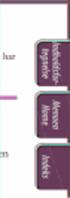 Brugervejledning NWZ-B152 / B153 / B152F / B153F 2010 Sony Corporation 4-185-045-31(1) Bemærkning Nogle modeller er muligvis ikke tilgængelige, afhængigt af det land/område, hvor du har købt afspilleren.
Brugervejledning NWZ-B152 / B153 / B152F / B153F 2010 Sony Corporation 4-185-045-31(1) Bemærkning Nogle modeller er muligvis ikke tilgængelige, afhængigt af det land/område, hvor du har købt afspilleren.
Brugervejledning NWZ-B142/B143/B142F/B143F. 2009 Sony Corporation 4-145-620-31 (1)
 Brugervejledning NWZ-B142/B143/B142F/B143F 2009 Sony Corporation 4-145-620-31 (1) Gennemgang af Brugervejledningen Brug af knapperne i Brugervejledningen Klik på knapperne, der findes øverst til højre
Brugervejledning NWZ-B142/B143/B142F/B143F 2009 Sony Corporation 4-145-620-31 (1) Gennemgang af Brugervejledningen Brug af knapperne i Brugervejledningen Klik på knapperne, der findes øverst til højre
Din brugermanual SONY NW-S205F
 Du kan læse anbefalingerne i brugervejledningen, den tekniske guide eller i installationsguiden. Du finder svarene til alle dine spørgsmål i i brugermanualen (information, specifikationer, sikkerhedsråd,
Du kan læse anbefalingerne i brugervejledningen, den tekniske guide eller i installationsguiden. Du finder svarene til alle dine spørgsmål i i brugermanualen (information, specifikationer, sikkerhedsråd,
Brugervejledning NWZ-A844 / A845 / A846 / A847. Indholdsfortegnelse. Menuen. Home Indeks. Klik for at springe direkte til den ønskede sektion
 Klik for at springe direkte til den ønskede sektion Overførsel af musik Overførsel af videoer/fotos/podcasts Fejlfinding Brugervejledning NWZ-A844 / A845 / A846 / A847 2009 Sony Corporation 4-165-068-32(1)
Klik for at springe direkte til den ønskede sektion Overførsel af musik Overførsel af videoer/fotos/podcasts Fejlfinding Brugervejledning NWZ-A844 / A845 / A846 / A847 2009 Sony Corporation 4-165-068-32(1)
Din brugermanual SONY NWZ-B135 http://da.yourpdfguides.com/dref/1105925
 Du kan læse anbefalingerne i brugervejledningen, den tekniske guide eller i installationsguiden. Du finder svarene til alle dine spørgsmål i i brugermanualen (information, specifikationer, sikkerhedsråd,
Du kan læse anbefalingerne i brugervejledningen, den tekniske guide eller i installationsguiden. Du finder svarene til alle dine spørgsmål i i brugermanualen (information, specifikationer, sikkerhedsråd,
BRUGERMANUAL DAB DIGITAL RADIO
 BRUGERMANUAL DAB DIGITAL RADIO INDHOLD Funktioner... 3 Produkt beskrivelse... 4 DAB Tilstand... 4 FM Tilstand... 7 Alarm indstilling... 8 Standby... 10 2 Funktioner 1 STAND BY Tænd / Sluk radioen ON or
BRUGERMANUAL DAB DIGITAL RADIO INDHOLD Funktioner... 3 Produkt beskrivelse... 4 DAB Tilstand... 4 FM Tilstand... 7 Alarm indstilling... 8 Standby... 10 2 Funktioner 1 STAND BY Tænd / Sluk radioen ON or
Introduktion til PSS (Personal Sound System)
 QSG_dan 29/12/04 15:19 Page 49 Introduktion til PSS (Personal Sound System) Læs dette, inden du begynder at bruge dit PSS-system. Vi håber,du bliver glad for din personligt lydsystem (pss). Registrere
QSG_dan 29/12/04 15:19 Page 49 Introduktion til PSS (Personal Sound System) Læs dette, inden du begynder at bruge dit PSS-system. Vi håber,du bliver glad for din personligt lydsystem (pss). Registrere
Micro Hi-Fi System. Brugervejledning ENV-1152
 Micro Hi-Fi System Brugervejledning ENV-1152 Indhold Kom godt i gang... 2 Strømforsyning... 2 Antenne... 2 Højttaler ledningsforbindelse... 2 Brug af fjernbetjening... 2 Knapper... 3 Betjeningsvejledning...
Micro Hi-Fi System Brugervejledning ENV-1152 Indhold Kom godt i gang... 2 Strømforsyning... 2 Antenne... 2 Højttaler ledningsforbindelse... 2 Brug af fjernbetjening... 2 Knapper... 3 Betjeningsvejledning...
BETJENINGSVEJLEDNING Clip Multi-Sprog, DAB+/FM mini Radio
 BETJENINGSVEJLEDNING Clip Multi-Sprog, /FM mini Radio VIGTIGT: Læs vejledningen omhyggeligt, før du bruger produktet, og gem den til senere brug. Indhold Udpakning 25 Knap instruktion 26 OLED display 28
BETJENINGSVEJLEDNING Clip Multi-Sprog, /FM mini Radio VIGTIGT: Læs vejledningen omhyggeligt, før du bruger produktet, og gem den til senere brug. Indhold Udpakning 25 Knap instruktion 26 OLED display 28
NWD-B103 / B105 / B103F / B105F
 http://www.sony-europe.com Sony Corporation Printed in Denmark Betjeningsvejledning NWD-B103 / B105 / B103F / B105F Bortskaffelse af gammelt elektrisk og elektronisk udstyr (gældende i EU og andre europæiske
http://www.sony-europe.com Sony Corporation Printed in Denmark Betjeningsvejledning NWD-B103 / B105 / B103F / B105F Bortskaffelse af gammelt elektrisk og elektronisk udstyr (gældende i EU og andre europæiske
EnVivo 4GB MP3 afspiller
 Brugervejledning EnVivo 4GB MP3 afspiller Med OLED skærm & Voice Recording Elektrisk og elektronisk udstyr (EEE) indeholder materialer, komponenter og stoffer, der kan være farlige og skadelige for menneskers
Brugervejledning EnVivo 4GB MP3 afspiller Med OLED skærm & Voice Recording Elektrisk og elektronisk udstyr (EEE) indeholder materialer, komponenter og stoffer, der kan være farlige og skadelige for menneskers
DIGITAL OPTAGER OG MULTI-AFSPILLER MP-122/222/522/1022 BETJENINGSVEJLEDNING
 DIGITAL OPTAGER OG MULTI-AFSPILLER MP-122/222/522/1022 BETJENINGSVEJLEDNING 1: KNAPPER OG KONTROLLER S1. LCD display S2. REW / søg tilbage / MENU / FF / søg frem S3. Volumen ned - S4. Volumen op + S5.
DIGITAL OPTAGER OG MULTI-AFSPILLER MP-122/222/522/1022 BETJENINGSVEJLEDNING 1: KNAPPER OG KONTROLLER S1. LCD display S2. REW / søg tilbage / MENU / FF / søg frem S3. Volumen ned - S4. Volumen op + S5.
Brugermanual. 4GB MP3/ MP4 afspiller
 Brugermanual 4GB MP3/ MP4 afspiller Mail: aldi@feiyue.dk 1 VIGTIGT! For optimal brugertilfredshed foreslår vi, at du bruger en pen eller negl, når du betjener skærmen. Mail: aldi@feiyue.dk 2 INDHOLD KNAP
Brugermanual 4GB MP3/ MP4 afspiller Mail: aldi@feiyue.dk 1 VIGTIGT! For optimal brugertilfredshed foreslår vi, at du bruger en pen eller negl, når du betjener skærmen. Mail: aldi@feiyue.dk 2 INDHOLD KNAP
1. Detaljeret beskrivelse
 Digital Diktafon Indhold 1. Detaljeret beskrivelse... 3 2. Specifikation... 4 3. Sæt batterier i... 4 4. Anvendelse... 6 4.1. Tænd/Sluk... 6 4.2. Optagelse... 6 4.4.1 Vælg optagelsestilstand... 6 4.4.2
Digital Diktafon Indhold 1. Detaljeret beskrivelse... 3 2. Specifikation... 4 3. Sæt batterier i... 4 4. Anvendelse... 6 4.1. Tænd/Sluk... 6 4.2. Optagelse... 6 4.4.1 Vælg optagelsestilstand... 6 4.4.2
Brugervejledning NW-S603 / S605 / S703F / S705F / S706F Sony Corporation (1)
 Brugervejledning NW-S603 / S605 / S703F / S705F / S706F 2006 Sony Corporation 2-887-744-32 (1) Om vejledningerne Med afspilleren følger Quick Start Guide og Brugervejledning i PDF-format. Efter installation
Brugervejledning NW-S603 / S605 / S703F / S705F / S706F 2006 Sony Corporation 2-887-744-32 (1) Om vejledningerne Med afspilleren følger Quick Start Guide og Brugervejledning i PDF-format. Efter installation
DAB A d a pt e r 3+ Kære kunde,
 Kære kunde, Kvalitet har altid været drivkraften for os og grundlæggelsen af Argon Audio er en naturlig forlængelse af denne filosofi. Vi har 20 års erfaring i at lave og specificere høj kvalitetsprodukter
Kære kunde, Kvalitet har altid været drivkraften for os og grundlæggelsen af Argon Audio er en naturlig forlængelse af denne filosofi. Vi har 20 års erfaring i at lave og specificere høj kvalitetsprodukter
BeoSound 3000. Vejledning
 BeoSound 3000 1 Vejledning BeoSound 3000 Guide BeoSound 3000 Reference book Denne vejledning indeholder 3 Der findes to vejledninger, du kan læse for at lære dit Bang & Olufsen produkt at kende. Vejledning
BeoSound 3000 1 Vejledning BeoSound 3000 Guide BeoSound 3000 Reference book Denne vejledning indeholder 3 Der findes to vejledninger, du kan læse for at lære dit Bang & Olufsen produkt at kende. Vejledning
EBO-600E. Quick Start Guide
 EBO-600E Quick Start Guide Knapper og kontroller 1. Knappen Power 2. Knappen Enter (ok) 3.Pileknap Op/ Vol + 4. Pileknap Ned/ Vol - 5. Pileknap Venstre 6. Pileknap Højre 7.Genvej til musikafspilning: 1
EBO-600E Quick Start Guide Knapper og kontroller 1. Knappen Power 2. Knappen Enter (ok) 3.Pileknap Op/ Vol + 4. Pileknap Ned/ Vol - 5. Pileknap Venstre 6. Pileknap Højre 7.Genvej til musikafspilning: 1
STEVISON BLUETOOTH USB MICRO SD DAB+ FM DIGITAL RADIO
 STEVISON BLUETOOTH USB MICRO SD DAB+ FM DIGITAL RADIO Model: HN13549 Vejledning Funktioner 1. INFO/MENU 2. ALARM 3. NULSTIL 4. VÆLG 5. MODE 6. SCAN 7. VENSTRE ( ) 8. HØJRE ( ) 9. BÆREGREB 10. DOT-MATRIX
STEVISON BLUETOOTH USB MICRO SD DAB+ FM DIGITAL RADIO Model: HN13549 Vejledning Funktioner 1. INFO/MENU 2. ALARM 3. NULSTIL 4. VÆLG 5. MODE 6. SCAN 7. VENSTRE ( ) 8. HØJRE ( ) 9. BÆREGREB 10. DOT-MATRIX
BeoSound Vejledning
 BeoSound 3000 Vejledning BeoSound 3000 Guide BeoSound 3000 Reference book Vejledningens indhold 3 For at du kan lære dit Bang & Olufsen produkt at kende, har du to vejledninger til rådighed. Din nøgle
BeoSound 3000 Vejledning BeoSound 3000 Guide BeoSound 3000 Reference book Vejledningens indhold 3 For at du kan lære dit Bang & Olufsen produkt at kende, har du to vejledninger til rådighed. Din nøgle
Ofte stillede spørgsmål til Smart Pianist
 Ofte stillede spørgsmål til Smart Pianist Her er en liste over ofte stillede spørgsmål og deres svar. Se brugervejledningen for at få detaljerede oplysninger om instrumentet og specifikke betjeningsinstruktioner.
Ofte stillede spørgsmål til Smart Pianist Her er en liste over ofte stillede spørgsmål og deres svar. Se brugervejledningen for at få detaljerede oplysninger om instrumentet og specifikke betjeningsinstruktioner.
BeoSound Vejledning. CENTER v/henriksens ELEKTR
 BeoSound 3000 1 Vejledning BeoSound 3000 Guide BeoSound 3000 Reference book Denne vejledning indeholder 3 Der findes to vejledninger, du kan læse for at lære dit Bang & Olufsen produkt at kende. Vejledning
BeoSound 3000 1 Vejledning BeoSound 3000 Guide BeoSound 3000 Reference book Denne vejledning indeholder 3 Der findes to vejledninger, du kan læse for at lære dit Bang & Olufsen produkt at kende. Vejledning
Information. Til lykke med din nye radio. Giv dig venligst tid til at læse denne brugsanvisning. God fornøjelse
 BRUGSANVISNING Indhold 02 INDHOLD 03 INFORMATION 04 FRONT PANEL OVERBLIK 06 BAG PANEL OVERBLIK 08 BETJENING AF R5 08 INDSTILLING AF ALARM 09 INDSTILLING AF SLEEP TIMER 09 DIM 09 PRESETS 09 FAVOR 09 AUX
BRUGSANVISNING Indhold 02 INDHOLD 03 INFORMATION 04 FRONT PANEL OVERBLIK 06 BAG PANEL OVERBLIK 08 BETJENING AF R5 08 INDSTILLING AF ALARM 09 INDSTILLING AF SLEEP TIMER 09 DIM 09 PRESETS 09 FAVOR 09 AUX
STEVISON BLUETOOTH USB MICRO SD DAB+ FM DIGITAL RADIO
 STEVISON BLUETOOTH USB MICRO SD DAB+ FM DIGITAL RADIO Model: HN13549 Vejledning Funktioner 1. INFO/MENU 2. ALARM 3. NULSTIL 4. VÆLG 5. MODE 6. SCAN 7. VENSTRE ( ) 8. HØJRE ( ) 9. BÆREGREB 10. DOT-MATRIX
STEVISON BLUETOOTH USB MICRO SD DAB+ FM DIGITAL RADIO Model: HN13549 Vejledning Funktioner 1. INFO/MENU 2. ALARM 3. NULSTIL 4. VÆLG 5. MODE 6. SCAN 7. VENSTRE ( ) 8. HØJRE ( ) 9. BÆREGREB 10. DOT-MATRIX
Digital stemmeoptager
 Digital stemmeoptager I. Funktionsbeskrivelse 1. REC (optagerknap) 2. STOP (stop/tænd og sluk) 3. UP (spring frem) 4. DOWN (spring tilbage) 5. HOLD (låseknap) 6. VOL+ (lydstyrke op) 7. VOL (lydstyrke ned)
Digital stemmeoptager I. Funktionsbeskrivelse 1. REC (optagerknap) 2. STOP (stop/tænd og sluk) 3. UP (spring frem) 4. DOWN (spring tilbage) 5. HOLD (låseknap) 6. VOL+ (lydstyrke op) 7. VOL (lydstyrke ned)
DENVER DPF-407. Digital Billedramme Betjeningsvejledning
 DENVER DPF-407 Digital Billedramme Betjeningsvejledning 1 INDHOLD : FEATURES:...3 KNAPPER OG KONTROLLER:...4 FJERNBETJENINGEN...5 GRUNDLÆGGENDE BETJENING:...6 1. MENUEN VALG AF FUNKTION...6 2. MENUEN VALG
DENVER DPF-407 Digital Billedramme Betjeningsvejledning 1 INDHOLD : FEATURES:...3 KNAPPER OG KONTROLLER:...4 FJERNBETJENINGEN...5 GRUNDLÆGGENDE BETJENING:...6 1. MENUEN VALG AF FUNKTION...6 2. MENUEN VALG
Brugermanual. 2GB MP3 afspiller
 Brugermanual 2GB MP3 afspiller Indhold 1. Knappe funktioner og fremgagnsmåde... 4 2. Instruktioner... 4 2.1 Tænd og sluk... 4 2.2 Upload Music to the Player... 5 2.3 Afspil musik... 6 2.4 Normal or shuffle
Brugermanual 2GB MP3 afspiller Indhold 1. Knappe funktioner og fremgagnsmåde... 4 2. Instruktioner... 4 2.1 Tænd og sluk... 4 2.2 Upload Music to the Player... 5 2.3 Afspil musik... 6 2.4 Normal or shuffle
Å ÒÚ È Á ÔÛÒÍ Ú ÁÔÚË Ó ÚÍË
 Digital Audio Player SA170 Quick start guide 1 Hurtig start 57 Guide de démarrage rapide 8 Nopea aloitus 64 Kurzanleitung 15 Rychlý přehled 71 Guía de inicio rápido 22 Gyors áttekintés 78 Handleiding voor
Digital Audio Player SA170 Quick start guide 1 Hurtig start 57 Guide de démarrage rapide 8 Nopea aloitus 64 Kurzanleitung 15 Rychlý přehled 71 Guía de inicio rápido 22 Gyors áttekintés 78 Handleiding voor
Clarion VRX multimediecentre med touch screen kan ikke styre EA1251E via skærmen, men kun med betjeningsknapper.
 911804 EA1251E - ipod Clarion EA1251E er et CeNet interface som kan tilsluttes de fleste CeNet hovedenheder fra 2001 og fremefter, og anvendes sammen med en ipod eller ipod mini afspiller. Interface adapteren
911804 EA1251E - ipod Clarion EA1251E er et CeNet interface som kan tilsluttes de fleste CeNet hovedenheder fra 2001 og fremefter, og anvendes sammen med en ipod eller ipod mini afspiller. Interface adapteren
P4000. DK Brugervejledning
 DK Brugervejledning Indhold 02 INDHOLD 03 INFORMATION 04 OVERSIGT OG FRONT- OG BAGPANEL 06 TILSLUTNING AF DIN RADIO 06 BETJENING AF DIN RADIO DAB 07 VALG AF EN STATION DAB 07 INFORMATIONSTJENESTER DAB
DK Brugervejledning Indhold 02 INDHOLD 03 INFORMATION 04 OVERSIGT OG FRONT- OG BAGPANEL 06 TILSLUTNING AF DIN RADIO 06 BETJENING AF DIN RADIO DAB 07 VALG AF EN STATION DAB 07 INFORMATIONSTJENESTER DAB
Vildtkamera DTC-530V.
 Vildtkamera DTC-530V. Indhold fortegnelse......... 1 Kom godt i gang.........2 Information......... 2 Anvendelse......... 3 Fjernbetjening...... 3 Hukommelse kort......... 4 Quick Start...... 4 Isæt batterier.........
Vildtkamera DTC-530V. Indhold fortegnelse......... 1 Kom godt i gang.........2 Information......... 2 Anvendelse......... 3 Fjernbetjening...... 3 Hukommelse kort......... 4 Quick Start...... 4 Isæt batterier.........
Kom godt i gang NSZ-GS7. Netværksmedieafspiller. Skærmbilleder, betjening og specifikationer kan ændres uden varsel.
 Kom godt i gang DK Netværksmedieafspiller NSZ-GS7 Skærmbilleder, betjening og specifikationer kan ændres uden varsel. Kom godt i gang: ON/STANDBY Tænder og slukker afspilleren. Styring af tilsluttede enheder
Kom godt i gang DK Netværksmedieafspiller NSZ-GS7 Skærmbilleder, betjening og specifikationer kan ændres uden varsel. Kom godt i gang: ON/STANDBY Tænder og slukker afspilleren. Styring af tilsluttede enheder
Tastevejledning til Photo Story 3 for Windows
 Tastevejledning til Nyt projekt... 2 Import af billeder... 2 Tekster og billedeffekter... 4 Billedbevægelse og speak... 5 Lydeffekter... 7 Konvertering til film... 9 Afslutning... 11 Photo Story 3 er et
Tastevejledning til Nyt projekt... 2 Import af billeder... 2 Tekster og billedeffekter... 4 Billedbevægelse og speak... 5 Lydeffekter... 7 Konvertering til film... 9 Afslutning... 11 Photo Story 3 er et
ANTENNE For den bedste modtagelse, bør FM antennen benyttes.
 1. Funktionsvælger CD/BÅND (OFF)/RADIO 2. FM-stereo vælger 3. FM antenne 4. CD låge 5. Stations søgehjul 6. Bass Boost søgehjul 7. CD springe/søge frem 8. CD springe/søge tilbage 9. CD programmerings knap
1. Funktionsvælger CD/BÅND (OFF)/RADIO 2. FM-stereo vælger 3. FM antenne 4. CD låge 5. Stations søgehjul 6. Bass Boost søgehjul 7. CD springe/søge frem 8. CD springe/søge tilbage 9. CD programmerings knap
Tillykke med dit nye Navigationssystem
 Tillykke med dit nye Navigationssystem BEMÆRK : Der må IKKE afspilles film på skærmen under kørsel Musik som skal afspilles fra din mobiltelefon SKAL afspilles via blue-tooth Bilens originale USB kan bruges
Tillykke med dit nye Navigationssystem BEMÆRK : Der må IKKE afspilles film på skærmen under kørsel Musik som skal afspilles fra din mobiltelefon SKAL afspilles via blue-tooth Bilens originale USB kan bruges
Som bruger af vores produkt er du den vigtigste person hos INTONO.
 BRUGER MANUAL Tillykke med købet af din Intono Home Radio. Denne brugervejledning giver dig oplysninger og instruktioner om, hvordan du installerer og bruger din radio. Den vil give dig tekniske specifikationer
BRUGER MANUAL Tillykke med købet af din Intono Home Radio. Denne brugervejledning giver dig oplysninger og instruktioner om, hvordan du installerer og bruger din radio. Den vil give dig tekniske specifikationer
Præsentation af knapper
 8 Præsentation af knapper DAB/FM DAB/FM-knap tilstand ENTER Gå ind systemmenuen (tryk på ENTER i 3 sekunder) og vælg funktion INFO Kontroller softwareversion (tryk på INFO i 3 sekunder) og kontroller programmet
8 Præsentation af knapper DAB/FM DAB/FM-knap tilstand ENTER Gå ind systemmenuen (tryk på ENTER i 3 sekunder) og vælg funktion INFO Kontroller softwareversion (tryk på INFO i 3 sekunder) og kontroller programmet
Advarsel 1 VIGTIGE SIKKERHEDS INFORMATIONER.
 Advarsel FOR AT FORHINDRE ILDEBRAND SAMT MULIGHEDEN FOR AT FÅ ALVORLIGE STØD, BØR DER IKKE BENYTTES FORLÆNGERLEDNINGER TIL DENNE ADAPTER. UDSÆT IKKE ADAPTEREN FOR REGN, FUGT ELLER ANDRE FORMER FOR VÆSKE.
Advarsel FOR AT FORHINDRE ILDEBRAND SAMT MULIGHEDEN FOR AT FÅ ALVORLIGE STØD, BØR DER IKKE BENYTTES FORLÆNGERLEDNINGER TIL DENNE ADAPTER. UDSÆT IKKE ADAPTEREN FOR REGN, FUGT ELLER ANDRE FORMER FOR VÆSKE.
Brugervejledning til dataoverførsel fra kamera til kamera
 Canon digitalkamera Brugervejledning til dataoverførsel fra kamera til kamera Indholdsfortegnelse Indledning...................................... 1 Overførsel af billeder via en trådløs forbindelse........
Canon digitalkamera Brugervejledning til dataoverførsel fra kamera til kamera Indholdsfortegnelse Indledning...................................... 1 Overførsel af billeder via en trådløs forbindelse........
InterVideo Home Theater Kvikstartsvejledning Velkommen til InterVideo Home Theater
 InterVideo Home Theater Kvikstartsvejledning Velkommen til InterVideo Home Theater InterVideo Home Theater er den komplette digitale underholdningsløsning, hvormed du kan se TV og optage billeder, musik,
InterVideo Home Theater Kvikstartsvejledning Velkommen til InterVideo Home Theater InterVideo Home Theater er den komplette digitale underholdningsløsning, hvormed du kan se TV og optage billeder, musik,
Music hall AV 2.1 Dansk kvik guide. Findes i sort eller silver. Begge med kraftig børstet aluminiumsfront
 Music hall AV 2.1 Dansk kvik guide Findes i sort eller silver. Begge med kraftig børstet aluminiumsfront 1 Medier & introduktion: Tillykke med dit nye music hall anlæg. Med AV2.1 har du let adgang til
Music hall AV 2.1 Dansk kvik guide Findes i sort eller silver. Begge med kraftig børstet aluminiumsfront 1 Medier & introduktion: Tillykke med dit nye music hall anlæg. Med AV2.1 har du let adgang til
Forbindelsesvejledning (for KeyMission 80)
 Forbindelsesvejledning (for KeyMission 80) Indholdsfortegnelse Installation af appen SnapBridge...2 Forbindelse af kameraet og en smartenhed... 3 Billedoverførsel og fjernstyret fotografering... 7 Fejlfinding...
Forbindelsesvejledning (for KeyMission 80) Indholdsfortegnelse Installation af appen SnapBridge...2 Forbindelse af kameraet og en smartenhed... 3 Billedoverførsel og fjernstyret fotografering... 7 Fejlfinding...
D. AFSPILLER INTERFACEADAPTER KS-PD500 Inden denne adapter anvendes
 D. AFSPILLER INTERFACEADAPTER KS-PD500 Inden denne adapter anvendes Sidste opdatering: 1. marts 006 1 Understøttede JVC-bilmodtagere Denne adapter understøtter følgende JVC-bilmodtagere* 1 : Bilmodtagere,
D. AFSPILLER INTERFACEADAPTER KS-PD500 Inden denne adapter anvendes Sidste opdatering: 1. marts 006 1 Understøttede JVC-bilmodtagere Denne adapter understøtter følgende JVC-bilmodtagere* 1 : Bilmodtagere,
DENVER DPF 742 Betjeningsvejledning. Digital Fotoramme ADVARSEL. Sørg for, at der altid er fri adgang til den stikkontakt, apparatet er tilsluttet.
 DENVER DPF 742 Betjeningsvejledning Digital Fotoramme ADVARSEL Sørg for, at der altid er fri adgang til den stikkontakt, apparatet er tilsluttet. 1 Introduktion Tillykke med købet af din nye Digitale Fotoramme.
DENVER DPF 742 Betjeningsvejledning Digital Fotoramme ADVARSEL Sørg for, at der altid er fri adgang til den stikkontakt, apparatet er tilsluttet. 1 Introduktion Tillykke med købet af din nye Digitale Fotoramme.
Beskrivelse. 1.Objektiv 2.Knap til optagelse 3.Knap til fotografering _ DEN 01
 Beskrivelse 3 2 1 1.Objektiv 2.Knap til optagelse 3.Knap til fotografering DEN 01 13 4.Micro USB-port 10 12 11 6 7 8 9 4 5 5.Tænd/sluk-knap til batteri 6.Knap til side op 7.Tænd/sluk-knap 8.Knappen OK
Beskrivelse 3 2 1 1.Objektiv 2.Knap til optagelse 3.Knap til fotografering DEN 01 13 4.Micro USB-port 10 12 11 6 7 8 9 4 5 5.Tænd/sluk-knap til batteri 6.Knap til side op 7.Tænd/sluk-knap 8.Knappen OK
BeoSound Vejledning
 BeoSound 9000 Vejledning BeoVision Avant Guide BeoVision Avant Reference book Vejledningens indhold 3 For at du kan lære dit Bang & Olufsen produkt at kende, har du to vejledninger til rådighed. Vejledningen
BeoSound 9000 Vejledning BeoVision Avant Guide BeoVision Avant Reference book Vejledningens indhold 3 For at du kan lære dit Bang & Olufsen produkt at kende, har du to vejledninger til rådighed. Vejledningen
Orava Crater 4 brugsvejledning
 Orava Crater 4 brugsvejledning Kære kunde Tak fordi du valgte at købe vores Crater 4 udendørs højtaler med Bluetooth og FM radio. For at sikre at enheden anvendes korrekt, så læs venligst brugsanvisningen
Orava Crater 4 brugsvejledning Kære kunde Tak fordi du valgte at købe vores Crater 4 udendørs højtaler med Bluetooth og FM radio. For at sikre at enheden anvendes korrekt, så læs venligst brugsanvisningen
Orava Crater 4 brugsvejledning
 Orava Crater 4 brugsvejledning Kære kunde Tak fordi du valgte at købe vores Crater 4 udendørs højtaler med Bluetooth og FM radio. For at sikre at enheden anvendes korrekt, så læs venligst brugsanvisningen
Orava Crater 4 brugsvejledning Kære kunde Tak fordi du valgte at købe vores Crater 4 udendørs højtaler med Bluetooth og FM radio. For at sikre at enheden anvendes korrekt, så læs venligst brugsanvisningen
Dansk MULTIFUNKTIONELT. Digitalkamera. Brugervejledning
 Dansk MULTIFUNKTIONELT Digitalkamera Brugervejledning INDHOLD OVERSIGT OVER KNAPPER OG FUNKTIONER... 1 IKONER PÅ LCD-DISPLAYET... 2 FORBEREDELSE... 2 Isætning af batterier... 2 Isætning af SD/MMC-kortet...
Dansk MULTIFUNKTIONELT Digitalkamera Brugervejledning INDHOLD OVERSIGT OVER KNAPPER OG FUNKTIONER... 1 IKONER PÅ LCD-DISPLAYET... 2 FORBEREDELSE... 2 Isætning af batterier... 2 Isætning af SD/MMC-kortet...
Betjening af JustSee inspektions-tv 1. Control Box
 1. Control Box 1 Status LED 14 Power kontrol 2 Menu op 15 Hovedtelefon 3 Menu ned 16 Video output 4 Menu venstre 17 Opladerstik 5 Menu højre 18 Sikring 6 Stop 19 Video 1 Video 2 7 Retur 20 Flyt op, ned,
1. Control Box 1 Status LED 14 Power kontrol 2 Menu op 15 Hovedtelefon 3 Menu ned 16 Video output 4 Menu venstre 17 Opladerstik 5 Menu højre 18 Sikring 6 Stop 19 Video 1 Video 2 7 Retur 20 Flyt op, ned,
Forbindelsesvejledning (for COOLPIX)
 Forbindelsesvejledning (for COOLPIX) Dette dokument beskriver proceduren for brugen af appen SnapBridge (version 2.0) til etablering af en trådløs forbindelse mellem et understøttet kamera og en smartenhed.
Forbindelsesvejledning (for COOLPIX) Dette dokument beskriver proceduren for brugen af appen SnapBridge (version 2.0) til etablering af en trådløs forbindelse mellem et understøttet kamera og en smartenhed.
 1.1 1.2 2.1 2.2 2.3 3.1 3.2 INTRODUCING YOUR MOBILE PHONE Learn about your mobile phone s keys, display and icons. Nøgler Fra forenden af apparetet vil du observere følgende elementer: (Se 1.1 Side 3)
1.1 1.2 2.1 2.2 2.3 3.1 3.2 INTRODUCING YOUR MOBILE PHONE Learn about your mobile phone s keys, display and icons. Nøgler Fra forenden af apparetet vil du observere følgende elementer: (Se 1.1 Side 3)
Firmwareopdatering til iphone med Lightning-stik, som er kompatibel med AppRadio Mode
 Firmwareopdatering til iphone med Lightning-stik, som er kompatibel med AppRadio Mode Opdateringsinstruktioner for navigationsmodeller: AVIC-F40BT, AVIC-F940BT, AVIC-F840BT og AVIC-F8430BT som er blevet
Firmwareopdatering til iphone med Lightning-stik, som er kompatibel med AppRadio Mode Opdateringsinstruktioner for navigationsmodeller: AVIC-F40BT, AVIC-F940BT, AVIC-F840BT og AVIC-F8430BT som er blevet
DAB+ adaptor. Kære kunde,
 Kære kunde, Kvalitet har altid været drivkraften for os og grundlæggelsen af Argon Audio er en naturlig forlængelse af denne filosofi. Vi har 20 års erfaring i at lave og specificere høj kvalitetsprodukter
Kære kunde, Kvalitet har altid været drivkraften for os og grundlæggelsen af Argon Audio er en naturlig forlængelse af denne filosofi. Vi har 20 års erfaring i at lave og specificere høj kvalitetsprodukter
Sådan bruger du BK- 9 Performance List. Formatering af USB- Memory. "Performance List" er en liste over dine registreringer.
 Sådan bruger du BK- 9 Performance List "Performance List" er en liste over dine registreringer. Hver Performance hukommelse indeholder alle din opsætninger af keyboardet herunder også din rytmestillinger
Sådan bruger du BK- 9 Performance List "Performance List" er en liste over dine registreringer. Hver Performance hukommelse indeholder alle din opsætninger af keyboardet herunder også din rytmestillinger
ScanDis Diktafonen FSV-510 PLUS
 Kom nemt i gang med diktafonen Lampe; lyser ved optagelse Skærm [M]-knap: menu Nederst vises hvor meget hukommelse der er tilbage [Afspil/pause]-knap [Spole]-knap: frem/tilbage [Optag/stop]-knap: optagelse
Kom nemt i gang med diktafonen Lampe; lyser ved optagelse Skærm [M]-knap: menu Nederst vises hvor meget hukommelse der er tilbage [Afspil/pause]-knap [Spole]-knap: frem/tilbage [Optag/stop]-knap: optagelse
Tillykke. Produktnavne i denne vejledning kan være varemærker og/eller registrerede varemærker for de respektive virksomheder.
 DKBAF560_1 Tillykke Tillykke med dit nye Amitech produkt! Oplysningerne i denne brugervejledning kan ændres uden varsel. Amitech Danmark A/S er ikke erstatningspligtig i tilfælde af tekniske unøjagtigheder,
DKBAF560_1 Tillykke Tillykke med dit nye Amitech produkt! Oplysningerne i denne brugervejledning kan ændres uden varsel. Amitech Danmark A/S er ikke erstatningspligtig i tilfælde af tekniske unøjagtigheder,
WOOFit DAB+ BRUGERMANUAL
 WOOFit DAB+ BRUGERMANUAL TAK! Tak fordi du har købt denne WOOFit DAB+ Radio fra SACKit. Læs venligst hele brugermanualen før du tager produktet i brug, og gem den til senere brug. Vi forbeholder os retten
WOOFit DAB+ BRUGERMANUAL TAK! Tak fordi du har købt denne WOOFit DAB+ Radio fra SACKit. Læs venligst hele brugermanualen før du tager produktet i brug, og gem den til senere brug. Vi forbeholder os retten
Digitalvideo. Brugervejledning
 Digitalvideo Brugervejledning Dk 2 Indhold Introduktion Oversigt over digitalvideo... 3 Brug af betjeningspanelet... 4 Strømtilslutning... 5 Funktioner... 6 Funktionsskifter... 8 Filmfunktion Optagelse
Digitalvideo Brugervejledning Dk 2 Indhold Introduktion Oversigt over digitalvideo... 3 Brug af betjeningspanelet... 4 Strømtilslutning... 5 Funktioner... 6 Funktionsskifter... 8 Filmfunktion Optagelse
BETJENINGSVEJLEDNING EBO-620
 BETJENINGSVEJLEDNING EBO-620 www.denver-electronics.com Før du tilslutter, betjener eller indstiller dette produkt, bør du omhyggeligt læse denne betjeningsvejledning helt igennem. Introduktion 1. Opdatér
BETJENINGSVEJLEDNING EBO-620 www.denver-electronics.com Før du tilslutter, betjener eller indstiller dette produkt, bør du omhyggeligt læse denne betjeningsvejledning helt igennem. Introduktion 1. Opdatér
Network Walkman NW-HD5/NW-HD5H. Indholdsfortegnelse. Indeks. Bærbar musikafspiller med harddisk. Introduktion 11
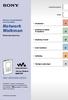 Bærbar musikafspiller med harddisk Network Walkman Introduktion 11 Overførsel af lyddata til afspilleren 19 Betjeningsvejledning Afspilning af musik 29 Andre funktioner 51 Fejlfinding 65 Yderligere oplysninger
Bærbar musikafspiller med harddisk Network Walkman Introduktion 11 Overførsel af lyddata til afspilleren 19 Betjeningsvejledning Afspilning af musik 29 Andre funktioner 51 Fejlfinding 65 Yderligere oplysninger
Brugervejledning. Stereomikrofon STM10
 Brugervejledning Stereomikrofon STM10 Indholdsfortegnelse Grundlæggende...3 Oversigt over funktioner...3 Oversigt over hardware...3 Samling...4 Anvendelse af mikrofonen...5 Optagelse af lyd...5 Optagelse
Brugervejledning Stereomikrofon STM10 Indholdsfortegnelse Grundlæggende...3 Oversigt over funktioner...3 Oversigt over hardware...3 Samling...4 Anvendelse af mikrofonen...5 Optagelse af lyd...5 Optagelse
Kvik Start Guide. Volume på 80 db(a), skal begrænses til 40 timer per uge. Ved 89 db(a) bør man ikke overstige 5 timer per uge.
 Kvik Start Guide Tillykke med din nye DENVER MPG-4022NRC. ADVARSEL Læs sikkerhedsvejledningerne før du justerer lydstyrken Sikkert brug afhænger af tid for eksponering og lydstyrkeniveauet. Volume på 80
Kvik Start Guide Tillykke med din nye DENVER MPG-4022NRC. ADVARSEL Læs sikkerhedsvejledningerne før du justerer lydstyrken Sikkert brug afhænger af tid for eksponering og lydstyrkeniveauet. Volume på 80
Viditronic NDVR Quick Guide. Ver. 2.0
 Viditronic NDVR Quick Guide Ver. 2.0 1 Indholdsfortegnelse 1. HOVEDMENU 3 1.1 START 5 1.2 AKTIVITETSINDIKATOR: 7 1.3 INFORMATIONS VINDUE: 7 1.4 PTZ KAMERA KONTROL: 7 1.5 SKÆRMMENU 8 1.5.1 AKTIVER BEVÆGELSE:
Viditronic NDVR Quick Guide Ver. 2.0 1 Indholdsfortegnelse 1. HOVEDMENU 3 1.1 START 5 1.2 AKTIVITETSINDIKATOR: 7 1.3 INFORMATIONS VINDUE: 7 1.4 PTZ KAMERA KONTROL: 7 1.5 SKÆRMMENU 8 1.5.1 AKTIVER BEVÆGELSE:
Vær opmærksom på. Oversigt over funktioner
 Vær opmærksom på Denne information er beregbet til at brugeren kan anvende afspilleren korrekt, læs den venligst grundigt. Undgå venligst temperaturer over 35 eller temperaturer under 5. Slå ikke hårdt
Vær opmærksom på Denne information er beregbet til at brugeren kan anvende afspilleren korrekt, læs den venligst grundigt. Undgå venligst temperaturer over 35 eller temperaturer under 5. Slå ikke hårdt
Indholdsfortegnelse Introduktion... 5 Start Photoshop Elements 11 (Velkomstskærmen) Den nye brugerflade i PE
 1 Indholdsfortegnelse Introduktion... 5 Meget er ændret og forbedret i PE11's Organizer... 6 Forbedret kort-funktion med GPS... 6 De nye visninger i PE11... 6 PE11 er på engelsk... 6 Målet med denne bog...
1 Indholdsfortegnelse Introduktion... 5 Meget er ændret og forbedret i PE11's Organizer... 6 Forbedret kort-funktion med GPS... 6 De nye visninger i PE11... 6 PE11 er på engelsk... 6 Målet med denne bog...
Brugervejledning ZENIQ DAB+ 100
 Brugervejledning Designed in Denmark. Assembled in PRC. Zeniq is a registered brand of Nomenta Industries (HK) Ltd.. All rights reserved. Copyright 2013. Trademarks are the property of Nomenta Industries
Brugervejledning Designed in Denmark. Assembled in PRC. Zeniq is a registered brand of Nomenta Industries (HK) Ltd.. All rights reserved. Copyright 2013. Trademarks are the property of Nomenta Industries
Softwareopdateringer Brugervejledning
 Softwareopdateringer Brugervejledning Copyright 2008 Hewlett-Packard Development Company, L.P. Windows er et amerikansk-registreret varemærke tilhørende Microsoft Corporation. Oplysningerne indeholdt heri
Softwareopdateringer Brugervejledning Copyright 2008 Hewlett-Packard Development Company, L.P. Windows er et amerikansk-registreret varemærke tilhørende Microsoft Corporation. Oplysningerne indeholdt heri
Portable IC Audio Player Network Walkman
 2-514-949-61(1) Portable IC Audio Player Network Walkman Betjeningsvejledning "WALKMAN" er et registreret varemærke tilhørende Sony Corporation, der repræsenterer stereoprodukter med hovedtelefon. er et
2-514-949-61(1) Portable IC Audio Player Network Walkman Betjeningsvejledning "WALKMAN" er et registreret varemærke tilhørende Sony Corporation, der repræsenterer stereoprodukter med hovedtelefon. er et
DAB+ og FM-RADIO DAB-42 BETJENINGSVEJLEDNING. Læs denne vejledning omhyggeligt inden brugen, og gem den som reference.
 DAB+ og FM-RADIO DAB-42 BETJENINGSVEJLEDNING Læs denne vejledning omhyggeligt inden brugen, og gem den som reference. OVERSIGT OVER PRODUKTET 2 4 1 Power/Mode Preset Scan 5 7 8 Menu Vol- Vol+ Prev 9 6
DAB+ og FM-RADIO DAB-42 BETJENINGSVEJLEDNING Læs denne vejledning omhyggeligt inden brugen, og gem den som reference. OVERSIGT OVER PRODUKTET 2 4 1 Power/Mode Preset Scan 5 7 8 Menu Vol- Vol+ Prev 9 6
Brugermanual MP3 afspiller
 Brugermanual MP3 afspiller Du kan downloade manualen via følgende link: http://www.accessionx.com/dow nload/manual_links/1331.pdf Importør: Accession ApS, Vandmanden 34, 9200 Aalborg SV 2 Indholdsfortegnelse
Brugermanual MP3 afspiller Du kan downloade manualen via følgende link: http://www.accessionx.com/dow nload/manual_links/1331.pdf Importør: Accession ApS, Vandmanden 34, 9200 Aalborg SV 2 Indholdsfortegnelse
Brugermanual Netværkoptager (NVR)
 Brugermanual Netværkoptager (NVR) Indholdsfortegnelse Login på videooptageren...2 Brugerkonti...2 Afspilning og Søgning i optagelser...3 Visnings vindue...3 Optagelses søgetype...4 Optagelses kalender...4
Brugermanual Netværkoptager (NVR) Indholdsfortegnelse Login på videooptageren...2 Brugerkonti...2 Afspilning og Søgning i optagelser...3 Visnings vindue...3 Optagelses søgetype...4 Optagelses kalender...4
BRUGERVEJLEDNING DENVER MPG-4054 NR Medie-afspiller
 BRUGERVEJLEDNING DENVER MPG-4054 NR Medie-afspiller Denne MP4-afspiller er en fuld multimedie-afspiller. Det betyder, at den kan vise fotos og e-bøger i tekstformat, optage og afspille live audio og afspille
BRUGERVEJLEDNING DENVER MPG-4054 NR Medie-afspiller Denne MP4-afspiller er en fuld multimedie-afspiller. Det betyder, at den kan vise fotos og e-bøger i tekstformat, optage og afspille live audio og afspille
Portable IC Audio Player Network Walkman
 2-584-128-61(1) Portable IC Audio Player Network Walkman Betjeningsvejledning "WALKMAN" er et registreret varemærke tilhørende Sony Corporation, der repræsenterer stereoprodukter med hovedtelefon. er et
2-584-128-61(1) Portable IC Audio Player Network Walkman Betjeningsvejledning "WALKMAN" er et registreret varemærke tilhørende Sony Corporation, der repræsenterer stereoprodukter med hovedtelefon. er et
DAB1+ Kære kunde, Tillykke med din nye DAB1+, vi håber den vil give dig mange års musikoplevelser.
 Kære kunde, Kvalitet har altid været drivkraften for os og grundlæggelsen af Argon Audio er en naturlig forlængelse af denne filosofi. Vi har 20 års erfaring i at lave og specificere høj kvalitetsprodukter
Kære kunde, Kvalitet har altid været drivkraften for os og grundlæggelsen af Argon Audio er en naturlig forlængelse af denne filosofi. Vi har 20 års erfaring i at lave og specificere høj kvalitetsprodukter
MP-209/509/1009 Betjeningsvejledning
 ALL RIGHTS RESERVED COPY RIGHT DENVER ELECTRONICS A/S www.denver-electronics.com MP-209/509/1009 Betjeningsvejledning Bemærk: Tak fordi du valgte et af vore produkter! Læs venligst betjeningsvejledningen
ALL RIGHTS RESERVED COPY RIGHT DENVER ELECTRONICS A/S www.denver-electronics.com MP-209/509/1009 Betjeningsvejledning Bemærk: Tak fordi du valgte et af vore produkter! Læs venligst betjeningsvejledningen
Lommeguide til online-afspilleren "PLEXTALK Linio Pocket"
 Lommeguide til online-afspilleren "PLEXTALK Linio Pocket" 1 Indstil PLEXTALK Linio Pocket 1. Vend Linio Pocket om. Sørg for, at de to små fremspring vender opad. Tryk på den firkantede knap, som sidder
Lommeguide til online-afspilleren "PLEXTALK Linio Pocket" 1 Indstil PLEXTALK Linio Pocket 1. Vend Linio Pocket om. Sørg for, at de to små fremspring vender opad. Tryk på den firkantede knap, som sidder
Brugervejledning. Funktionsvejledning. Afspiller. Software version eller nyere. Rev B DK
 Brugervejledning Funktionsvejledning Afspiller Software version 5.3.2 eller nyere Rev B DK Indhold 1. Indledning... 3 2. Mapper og medieinformation... 3 3. Anvend Afspilleren... 4 3.1 Afspilningsliste...
Brugervejledning Funktionsvejledning Afspiller Software version 5.3.2 eller nyere Rev B DK Indhold 1. Indledning... 3 2. Mapper og medieinformation... 3 3. Anvend Afspilleren... 4 3.1 Afspilningsliste...
Den Talende Bog. version 4.0. Mikro Værkstedet A/S
 Den Talende Bog version 4.0 Mikro Værkstedet A/S Den Talende Bog : version 4.0 Mikro Værkstedet A/S Revision 1.42, 7. maj 2007 Indholdsfortegnelse Den Talende Bog... v 1. Kom godt i gang... 1 1.1. Hjælp...
Den Talende Bog version 4.0 Mikro Værkstedet A/S Den Talende Bog : version 4.0 Mikro Værkstedet A/S Revision 1.42, 7. maj 2007 Indholdsfortegnelse Den Talende Bog... v 1. Kom godt i gang... 1 1.1. Hjælp...
MP3-afspiller - Vejledning Opsætningsside
 Opsætningsside Opsætning: Placering & funktioner Fra musikskærmen/ - tryk enten på frem eller tilbage-pilen. Se opsætningsskærm. Tryk på E/Enter for at få adgang til opsætningsfilen. Brug frem eller tilbage-pilene
Opsætningsside Opsætning: Placering & funktioner Fra musikskærmen/ - tryk enten på frem eller tilbage-pilen. Se opsætningsskærm. Tryk på E/Enter for at få adgang til opsætningsfilen. Brug frem eller tilbage-pilene
tube tube Brugermanual Internet Radio Digital Radio OXX Digital 2010 1 Follow OXX DIGITAL on twitter Follow OXX DIGITAL Scandinavian
 N E X T G E N E R A T I O N R A D I O tube Brugermanual Internet Radio tube OXX Digital 2010 1 Follow OXX DIGITAL on twitter Follow OXX DIGITAL Scandinavian on facebook Design Indhold Oversigt...3 Front
N E X T G E N E R A T I O N R A D I O tube Brugermanual Internet Radio tube OXX Digital 2010 1 Follow OXX DIGITAL on twitter Follow OXX DIGITAL Scandinavian on facebook Design Indhold Oversigt...3 Front
Indhold. Tablet Guides
 Indhold Start tablet og Arbejdsmiljøbog... 2 Grund indstillinger... 3 Opret notat i PDF... 5 Overfør Arbejdsmiljøbogen fra PC til tablet... 6 Overfør filer mellem PC og tablet... 9 Start tablet og Arbejdsmiljøbog
Indhold Start tablet og Arbejdsmiljøbog... 2 Grund indstillinger... 3 Opret notat i PDF... 5 Overfør Arbejdsmiljøbogen fra PC til tablet... 6 Overfør filer mellem PC og tablet... 9 Start tablet og Arbejdsmiljøbog
Dit velkendte Windows, bare bedre. Din introduktion til Windows 8.1 til virksomheder
 Dit velkendte Windows, bare bedre. Din introduktion til Windows 8.1 til virksomheder Opdag startskærmen. Startskærmen indeholder alle dine vigtigste oplysninger. Dynamiske felter sørger for, at du altid
Dit velkendte Windows, bare bedre. Din introduktion til Windows 8.1 til virksomheder Opdag startskærmen. Startskærmen indeholder alle dine vigtigste oplysninger. Dynamiske felter sørger for, at du altid
Bakkamerafunktionen er en medhjælper; Producenten er ikke ansvarlig for uheld
 Strømforsyningen af denne enhed er 12V eneste (negativ jord), skal du ikke slutte den til 24V, ellers vil det beskadige denne enhed. Brug ikke systemet under kørslen. Vær venlig ikke at se programmer eller
Strømforsyningen af denne enhed er 12V eneste (negativ jord), skal du ikke slutte den til 24V, ellers vil det beskadige denne enhed. Brug ikke systemet under kørslen. Vær venlig ikke at se programmer eller
Forbindelsesvejledning (for digitale spejlreflekskameraer)
 SB7J01(1E)/ 6MB4121E-01 Forbindelsesvejledning (for digitale spejlreflekskameraer) Dk Indholdsfortegnelse Indledning...2 Grænsefladen...2 Problemer med tilslutningen?...2 Mere om SnapBridge...2 Dette skal
SB7J01(1E)/ 6MB4121E-01 Forbindelsesvejledning (for digitale spejlreflekskameraer) Dk Indholdsfortegnelse Indledning...2 Grænsefladen...2 Problemer med tilslutningen?...2 Mere om SnapBridge...2 Dette skal
Håndskanner og Skannerpen Tjekliste
 Håndskanner og Skannerpen Tjekliste Gennemgang af funktioner for Håndskanner og Skannerpen MV-Nordic www.mv-nordic.com Table of Content Øvelse 1 - Scan tekster med C-Pen Windows... 3 C-Pen i værktøjslinjen...
Håndskanner og Skannerpen Tjekliste Gennemgang af funktioner for Håndskanner og Skannerpen MV-Nordic www.mv-nordic.com Table of Content Øvelse 1 - Scan tekster med C-Pen Windows... 3 C-Pen i værktøjslinjen...
S-650 Lydterapiapparat
 Sound Oasis DK BRUGERVEJLEDNING S-650 Lydterapiapparat Tak for dit køb af Sound Oasis S-650, som vi håber du bliver rigtig glad for. Vigtige sikkerhedsforanstaltninger: - læs alle instruktionerne. - for
Sound Oasis DK BRUGERVEJLEDNING S-650 Lydterapiapparat Tak for dit køb af Sound Oasis S-650, som vi håber du bliver rigtig glad for. Vigtige sikkerhedsforanstaltninger: - læs alle instruktionerne. - for
Hurtig Start Guide 1
 Hurtig Start Guide 1 Kamera Tilslutnings Diagram Telefon Tablet OBS: I den indledende opsætning, tilslut kameraet til routeren med Ethernet kablet, følg derefter de næste trin 2 1. Installer Reolink APP
Hurtig Start Guide 1 Kamera Tilslutnings Diagram Telefon Tablet OBS: I den indledende opsætning, tilslut kameraet til routeren med Ethernet kablet, følg derefter de næste trin 2 1. Installer Reolink APP
DiSEqC-Positioner. Best. nr. HN4892 (Brugsanvisnings nr. 361)
 DiSEqC-Positioner Best. nr. HN4892 (Brugsanvisnings nr. 361) DiSEqC 1.0/1.2 Positioner DiSEqC-omformer, som gør at man kan styre en parabolmotor 36-Volts type med alle digital modtagere som har standard
DiSEqC-Positioner Best. nr. HN4892 (Brugsanvisnings nr. 361) DiSEqC 1.0/1.2 Positioner DiSEqC-omformer, som gør at man kan styre en parabolmotor 36-Volts type med alle digital modtagere som har standard
Hvordan afspilles/vises materialet i LARM.fm
 Hvordan afspilles/vises materialet i LARM.fm Når du har lært de mange måder, hvorpå det er muligt at søge i LARM.fm s materiale, er det relevant at vide, hvilke muligheder du har for at afspille radio-
Hvordan afspilles/vises materialet i LARM.fm Når du har lært de mange måder, hvorpå det er muligt at søge i LARM.fm s materiale, er det relevant at vide, hvilke muligheder du har for at afspille radio-
BÆRBAR DVD-AFSPILLER BETJENINGSVEJLEDNING MT-983
 BÆRBAR DVD-AFSPILLER BETJENINGSVEJLEDNING MT-983 Læs venligst denne betjeningsvejledning omhyggeligt, før du tilslutter, betjener eller justerer denne afspiller. www.facebook.com/denverelectronics Knapper
BÆRBAR DVD-AFSPILLER BETJENINGSVEJLEDNING MT-983 Læs venligst denne betjeningsvejledning omhyggeligt, før du tilslutter, betjener eller justerer denne afspiller. www.facebook.com/denverelectronics Knapper
